GT-S7562. Manuale dell utente
|
|
|
- Ida Mazzoni
- 8 anni fa
- Visualizzazioni
Transcript
1 GT-S7562 Manuale dell utente
2 Come utilizzare questo manuale Grazie per aver acquistato questo prodotto Samsung. Le innovative e performanti tecnologie integrate in questo dispositivo vi permetteranno di accedere e sfruttare completamente i servizi web, tutti i tipi di contenuti multimediali e migliaia di applicazioni sia per il lavoro che per il tempo libero. Apprezzerete tutto questo grazie anche all interfaccia utente appositamente studiata per questo dispositivo, che vi permetterà di controllare e gestire il dispositivo in modo intuitivo, semplice e veloce. Il presente manuale è stato realizzato in modo specifico per offrirvi una guida delle funzioni e delle caratteristiche del dispositivo. Leggere con attenzione Leggete tutte le precauzioni di sicurezza presenti in questo manuale prima di utilizzare il dispositivo per garantirne un uso sicuro e corretto. Le descrizioni contenute in questo manuale si basano sulle impostazioni predefinite del vostro dispositivo. Le immagini e gli screenshot utilizzati in questo manuale potrebbero differire dal prodotto reale. I contenuti di questo manuale dell'utente potrebbero differire dal prodotto o dal software fornito dai gestori e sono soggetti a modifiche senza preavviso. Per la versione più recente di questo manuale, visitate il sito Web Samsung ( I servizi e le funzioni disponibili potrebbero variare in base al dispositivo, al software o ai piani del gestore telefonico. La formattazione e la versione del presente manuale si basano su sistemi operativi Android e potrebbero variare in base al sistema operativo dell'utente. Il funzionamento e le funzioni disponibili delle applicazioni del dispositivo potrebbero variare rispetto alle applicazioni equivalenti per PC. Come utilizzare questo manuale 2
3 Le applicazioni e le relative funzioni potrebbero variare in base al Paese o alle specifiche hardware. Samsung non è responsabile per i problemi di prestazione causati dalle applicazioni di parti terze. Samsung non è responsabile per i problemi di prestazione o incompatibilità causati dalla modifica delle impostazioni di registro o del software del sistema operativo. Il tentativo di personalizzare il sistema operativo potrebbe causare il malfunzionamento del dispositivo o delle applicazioni. Potete verificare la disponibilità di aggiornamenti software del dispositivo visitando il sito Web Samsung ( Il software, i suoni, gli sfondi e le immagini fornite nel dispositivo sono concessi in licenza per uso limitato tra Samsung e i rispettivi proprietari. L'estrazione e l'uso di questi elementi per scopi commerciali o altri scopi costituisce una violazione delle leggi sul copyright. Samsung non è responsabile di tale violazione sul copyright da parte dell'utente. I servizi relativi ai dati come messaggistica, upload e download, sincronizzazione automatica o l'utilizzo di servizi di posizionamento, potrebbero determinare costi aggiuntivi. Per evitare costi aggiuntivi, selezionate un piano tariffario adeguato. Per informazioni, rivolgetevi al gestore telefonico. Questo dispositivo supporta servizi e applicazioni che potrebbero richiedere una connessione dati attiva per il loro funzionamento ed aggiornamento. Come impostazione predefinita, la connessione dati è sempre attiva su questo dispositivo. Verificate i costi di connessione con il vostro gestore telefonico. A seconda del gestore telefonico e del piano tariffario, alcuni servizi potrebbero non essere disponibili. Per disabilitare la connessione dati, nel menu Applicazioni, selezionate Impostazioni Altre impostazioni Reti mobili e deselezionate la casella di controllo accanto a Usa dati a pacchetto. Conservate questo manuale come riferimento futuro. Come utilizzare questo manuale 3
4 Icone informative Per cominciare, familiarizzate con le icone utilizzate nel manuale: Avvertenza - indica situazioni che potrebbero causare lesioni alle persone Attenzione - indica situazioni che potrebbero causare danni al vostro dispositivo o ad altri apparecchi Nota - indica note, suggerimenti per l uso o informazioni aggiuntive Fate riferimento a - indica pagine contenenti informazioni correlate; ad esempio: pag. 12 (indica fate riferimento a pagina 12 ) Seguito da - indica l'ordine delle opzioni o dei menu da selezionare per eseguire una funzione ad esempio: nel menu Applicazioni, selezionate Impostazioni Info sul dispositivo (indica Impostazioni, seguito da Info sul dispositivo) Copyright Copyright 2012 Samsung Electronics Questo manuale è protetto dalle leggi internazionali sul copyright. Nessuna parte di questo manuale può essere riprodotta, distribuita, tradotta o trasmessa in alcuna forma o tramite alcun mezzo, elettronico o meccanico, compresi fotocopie, registrazione o salvataggio in qualsiasi archivio di informazioni o sistema di recupero, senza previa autorizzazione scritta da parte di Samsung Electronics. Come utilizzare questo manuale 4
5 Marchi commerciali SAMSUNG e il logo SAMSUNG sono marchi commerciali registrati di Samsung Electronics. Il logo Android logo, Google, Google Maps, Google Mail, YouTube, Google Play Store, Google Latitude, e Google Talk sono marchi commerciali di Google, Inc. Bluetooth è un marchio commerciale registrato in tutto il mondo della Bluetooth SIG, Inc. Wi-Fi, Wi-Fi Protected Setup, Wi-Fi Direct, Wi-Fi CERTIFIED e il logo Wi-Fi sono marchi registrati di Wi-Fi Alliance. Tutti gli altri marchi commerciali e diritti d autore sono proprietà dei rispettivi proprietari. Come utilizzare questo manuale 5
6 Sommario Assemblaggio Contenuto della confezione Componenti Tasti Inserimento della scheda SIM o USIM e della batteria Caricamento della batteria Inserimento di una scheda di memoria Operazioni preliminari Accensione o spegnimento del dispositivo Utilizzo del touch screen Blocco o sblocco del touch screen e dei tasti Schermata Home Accesso alle applicazioni Avvio di più applicazioni contemporaneamente Personalizzazione del dispositivo Passaggio tra le schede SIM o USIM Inserimento del testo Comunicazione Chiamate Messaggi Google Mail Google Talk ChatON Messenger Google Sommario 6
7 Intrattenimento Fotocamera Lettore video Galleria Lettore musicale Radio FM Informazioni personali Rubrica Calendario Promemoria Registratore Servizi Web e GPS Internet Game Hub Latitude Maps Navigatore Local Play Store Samsung Apps YouTube Connettività Connessioni USB Wi-Fi Wi-Fi Direct Condivisione connessione dati Bluetooth GPS Collegamenti VPN Sommario 7
8 Strumenti Calcolatrice Orologio Download Archivio Ricerca Servizi SIM Impostazioni Accesso alle opzioni di impostazione Wi-Fi Bluetooth Connessione dati Altre impostazioni Gestione schede SIM Suono Schermo Sfondo Risparmio energetico Memoria Batteria Gestione applicazioni Account e sincronizzazione Servizi per la posizione Sicurezza Lingua e inserimento Backup e ripristino Data e ora Sommario 8
9 Accessibilità Opzioni sviluppatore Info sul dispositivo Risoluzione dei problemi Indice Sommario 9
10 Assemblaggio Contenuto della confezione Assicuratevi che nella confezione siano presenti i seguenti elementi: Dispositivo Batteria Guida di riferimento rapido Utilizzate solo software approvati da Samsung. Software illegali o pirata potrebbero causare danni o malfunzionamenti non coperti dalla garanzia del produttore. Gli elementi forniti con il dispositivo e gli accessori disponibili potrebbero variare in base al Paese o al gestore telefonico. Potete acquistare accessori opzionali dal rivenditore Samsung di zona. Gli elementi forniti sono progettati esclusivamente per questo dispositivo e potrebbero non essere compatibili con altri dispositivi. Altri accessori potrebbero non essere compatibili con il dispositivo. Utilizzate solo accessori approvati da Samsung. Accessori non approvati possono causare il malfunzionamento del dispositivo. Assemblaggio 10
11 Componenti Vista frontale Numero Funzione 1 Altoparlante 2 Obiettivo fotocamera anteriore 3 Sensore di prossimità 4 Tasto Volume 5 Tasto Home 6 Tasto Menu 7 Connettore multifunzione 8 Touch screen 9 Tasto Indietro 10 Microfono 1 1. Attivo solo quando utilizzate la funzione vivavoce o registrate dei video. Assemblaggio 11
12 Vista posteriore Numero Funzione 11 Connettore da 3,5 mm per auricolare 12 Tasto di accensione o spegnimento/riavvio/blocco 13 Altoparlante 14 Alloggiamento per la scheda di memoria 15 Area antenna GPS 2 16 Obiettivo fotocamera posteriore 17 Luce di servizio 18 Coperchio posteriore 19 Area antenna interna 2. Non toccate l'area intorno all'antenna né copritela con le mani o altri oggetti durante l'utilizzo delle funzioni GPS. Assemblaggio 12
13 Tasti Tasto Alimentazione/ Ripristino 3 / Blocco Opzione Home Indietro Volume Funzione Consente di accendere il dispositivo (tenete premuto); consente di accedere alle opzioni del dispositivo (tenete premuto); consente di riavviare il dispositivo (tenete premuto per 8-10 secondi); consente di spegnere e bloccare il touch screen o di accenderlo. Consente di aprire l'elenco di opzioni disponibili nella schermata corrente; nella schermata Home, consente di lanciare l'applicazione di ricerca (tenete premuto); consente di aprire la finestra di inserimento per la ricerca durante l'utilizzo di alcune applicazioni (tenete premuto). Consente di ritornare alla schermata Home; consente di aprire l'elenco delle applicazioni recenti (tenete premuto). Consente di tornare alla schermata precedente. Consente di regolare il volume del dispositivo. 3. In caso di errori, rallentamenti o blocchi del dispositivo, potrebbe essere necessario riavviare il dispositivo per ripristinarne la funzionalità. Assemblaggio 13
14 Inserimento della scheda SIM o USIM e della batteria Alla sottoscrizione di un abbonamento a un servizio di telefonia mobile, riceverete una scheda SIM (Subscriber Identity Module) e i dettagli dell'abbonamento, come il numero di identificazione personale (PIN) e i servizi opzionali. Per utilizzare i servizi UMTS o HSDPA, potete acquistare una scheda USIM (Universal Subscriber Identity Module). 1 Rimuovete il coperchio posteriore come raffigurato di seguito. Rimuovete il coperchio posteriore con cautela. Non piegate o torcete eccessivamente il coperchio posteriore, poiché potrebbe danneggiarsi. Assemblaggio 14
15 2 Inserite la scheda SIM o USIM con i contatti dorati rivolti verso il basso come raffigurato di seguito. Il dispositivo dispone di due alloggiamenti per scheda SIM in modo da consentire l'utilizzo di due schede SIM o USIM e passare dall'una all'altra. Utilizzate lo slot superiore per la scheda SIM o USIM principale, o più utilizzata. Utilizzate lo slot inferiore per la scheda SIM o USIM secondaria. Scheda SIM 1 Scheda SIM 2 Non inserite una scheda di memoria negli slot della scheda SIM. Se la scheda di memoria si incastra negli slot per la scheda SIM, è necessario portare il prodotto a un Centro Assistenza Samsung per la rimozione della scheda di memoria. Lo slot per la scheda SIM del dispositivo permette l'inserimento di schede SIM standard. L'inserimento di una micro scheda SIM o una micro scheda SIM di un titolare non autorizzato potrebbe danneggiare lo slot della scheda SIM del dispositivo. Quando inserite due schede USIM per una rete UMTS nel dispositivo, la scheda nell'alloggiamento secondario verrà utilizzata per una rete GPRS. Assemblaggio 15
16 3 Inserite la batteria. 4 Riposizionate il coperchio posteriore. Caricamento della batteria Prima di utilizzare il dispositivo per la prima volta o quando la batteria non è stata utilizzata per molto tempo, è necessario caricarla. Potete caricare la batteria con il caricabatterie o collegando il dispositivo a un PC tramite cavo USB. Utilizzate solo caricabatteria e cavi dati approvati da Samsung. Caricabatterie o cavi dati non approvati potrebbero provocare l'esplosione della batteria o danneggiare il dispositivo. Assemblaggio 16
17 Quando la batteria è scarica, il dispositivo riproduce un suono di avviso e visualizza un messaggio di batteria scarica. Per continuare a utilizzare il dispositivo, ricaricate la batteria. Se la batteria è completamente scarica, non potete accendere il dispositivo, nemmeno se questo è in corso di ricarica. Prima di accendere il dispositivo, lasciate caricare per alcuni minuti la batteria. Se utilizzate più applicazioni contemporaneamente, applicazioni di rete o programmi che necessitano di una connessione a un altro dispositivo, la batteria si scaricherà velocemente. Per evitare la disconnessione dalla rete o l'interruzione dell'alimentazione durante un trasferimento di dati, utilizzate sempre queste applicazioni dopo aver caricato completamente la batteria. Caricamento tramite caricabatteria 1 Inserite il caricabatteria nel connettore multifunzione come raffigurato di seguito. Il collegamento errato del caricabatteria potrebbe causare gravi danni al dispositivo. I danni causati da uso improprio non sono coperti dalla garanzia. Assemblaggio 17
18 2 Collegate l'alimentatore del caricabatterie a una presa di corrente standard AC 220V. In caso di alimentazione discontinua durante la carica, il touch screen potrebbe non funzionare. Se ciò accade, scollegate il caricabatteria dal dispositivo. Durante il caricamento il dispositivo potrebbe surriscaldarsi. Ciò è normale e non dovrebbe influire sulla durata o sulle prestazioni del dispositivo. Se il dispositivo non si ricarica correttamente, portate il dispositivo e il caricabatteria presso un centro di assistenza Samsung. 3 Quando la batteria è completamente carica, scollegate il caricabatterie dal dispositivo e quindi dalla presa di corrente standard AC 220V. Non rimuovete la batteria mentre il dispositivo è connesso al caricabatterie. per non danneggiare il dispositivo. Per risparmiare energia, scollegate il caricabatterie dalla presa di corrente quando non è in uso. Il caricabatterie non è dotato di interruttore, pertanto dovete scollegarlo dalla presa di corrente quando non in uso per evitare di consumare energia. Durante il caricamento, il dispositivo dovrebbe rimanere vicino alla presa di corrente. Assemblaggio 18
19 Icone batteria in carica Quando caricate la batteria con il dispositivo spento, le seguenti icone mostreranno il livello attuale di carica della batteria: In carica Carica completa Caricamento tramite cavo USB Prima di caricare la batteria, verificate che il PC sia acceso. 1 Collegate il connettore mini (micro-usb) del cavo USB al connettore multifunzione. 2 Collegate il connettore grande del cavo USB a una porta USB del PC. In base al tipo di cavo USB in uso, l'inizio della ricarica potrebbe non essere immediato. 3 Quando la batteria è completamente carica, scollegate il cavo USB dal dispositivo e successivamente dal PC. Assemblaggio 19
20 Risparmio energetico Le opzioni del dispositivo consentono di risparmiare l'energia della batteria. Personalizzando queste opzioni e disattivando le funzioni in background, la durata della batteria del dispositivo aumenta: Consente di attivare la modalità di risparmio energetico. Quando non utilizzate il dispositivo, passate alla Modalità d'attesa premendo il tasto Accensione. Chiudete le applicazioni non necessarie utilizzando Gestione attività. Disattivate il Bluetooth. Disattivate il Wi-Fi. Disattivate la sincronizzazione automatica delle applicazioni. Riducete la durata della retroiiluminazione. Riducete la luminosità del display. Inserimento di una scheda di memoria Il dispositivo supporta schede di memoria con capacità massima di 32 GB. In base al tipo di scheda di memoria e al produttore, alcune schede di memoria potrebbero non essere compatibili con il dispositivo. Samsung utilizza standard industriali approvati per schede di memoria, ma alcune marche potrebbero non essere completamente compatibili con il dispositivo. L'utilizzo di una scheda di memoria non compatibile potrebbe danneggiare il dispositivo o la scheda di memoria. Inoltre, potrebbe danneggiare i dati salvati sulla scheda di memoria. Assemblaggio 20
21 Il dispositivo supporta solo file system FAT per schede di memoria. Se inserite una scheda di memoria formattata in maniera diversa, il dispositivo chiede di riformattare la scheda di memoria. Cancellature e scritture frequenti riducono la durata delle schede di memoria. Se inserite una scheda di memoria nel dispositivo, la directory contenente i file della scheda comparirà nella cartella extsdcard. 1 Aprite il coperchio dell alloggiamento per la scheda di memoria. 2 Inserite la scheda di memoria con i contatti dorati rivolti verso l'alto. 3 Spingete la scheda di memoria verso l'interno dello slot fino a bloccarla in sede. 4 Chiudete il coperchio dello slot della scheda di memoria. Assemblaggio 21
22 Rimozione della scheda di memoria Accertatevi che il dispositivo non stia accedendo alla scheda di memoria. 1 Nell'elenco delle applicazioni, selezionate Impostazioni Memoria Smonta scheda SD OK. 2 Aprite il coperchio dell alloggiamento per la scheda di memoria. 3 Spingete la scheda di memoria con delicatezza fino a liberarla dal dispositivo. 4 Rimuovete la scheda di memoria. 5 Chiudete il coperchio dello slot della scheda di memoria. Non rimuovete la scheda di memoria mentre il dispositivo sta trasferendo dati o accedendo a informazioni, in quanto ciò potrebbe causare perdita di dati o danni alla scheda o al dispositivo. Formattazione della scheda di memoria La formattazione della scheda di memoria da PC potrebbe provocare incompatibilità con il dispositivo. Formattate la scheda di memoria solo nel dispositivo. Nell'elenco delle applicazioni, selezionate Impostazioni Memoria Formatta scheda SD Formatta scheda SD Elimina tutto. Prima di formattare la scheda di memoria, ricordate di effettuare copie di backup di tutti i dati importanti. La garanzia del produttore non copre perdite di dati derivanti dalle azioni dell'utente. Assemblaggio 22
23 Operazioni preliminari Accensione o spegnimento del dispositivo 1 Tenete premuto il tasto Accensione. 2 Inserite il codice PIN fornito con la scheda SIM o USIM e selezionate OK (se necessario). Se accendete il dispositivo per la prima volta, seguite le istruzioni visualizzate per configurarlo. Per utilizzare le applicazioni che interagiscono con il server Google, dovete effettuare l'accesso a Google o creare un account Google. Per spegnere il dispositivo, tenete premuto il tasto di accensione o spegnimento e selezionate Spegnimento OK. Attenetevi a tutte le avvertenze e le indicazioni specificate dal personale autorizzato quando vi trovate in aree in cui l'utilizzo dei dispositivi senza fili è limitato, come ad esempio sugli aeroplani e negli ospedali. Per utilizzare solo le funzioni che non richiedono l'accesso alla rete, passate alla modalità offline. pag. 126 Operazioni preliminari 23
24 Utilizzo del touch screen Il touch screen del dispositivo consente di selezionare le voci o eseguire le funzioni con facilità. Imparate le operazioni di base per l'utilizzo del touch screen. Non premete il touch screen con la punta delle dita e non utilizzate oggetti affilati sul touch screen. Farlo potrebbe danneggiare il touch screen o causarne il malfunzionamento. Non mettete il touch screen a contatto con altri dispositivi elettrici. Le scariche elettrostatiche possono causare il malfunzionamento del touch screen. Non mettete il touch screen a contatto con liquidi. Il touch screen potrebbe non funzionare correttamente in presenza di umidità o se esposto a liquidi. Se il touch screen non viene utilizzato per molto tempo, potrebbero comparire immagini residue (burn-in dello schermo) o mosse. Spegnete il touch screen quando non utilizzate il dispositivo. Per un utilizzo ottimale del touch screen, rimuovete la pellicola protettiva prima di utilizzare il dispositivo. Il touch screen presenta uno strato che rileva piccole scariche elettrostatiche emesse dal corpo umano. Per un funzionamento ottimale, toccate il touch screen con la punta del dito. Il touch screen non reagisce a tocchi con oggetti taglienti come stilo o penne. Operazioni preliminari 24
25 Controllate il touch screen con le seguenti azioni: Toccare Toccate una volta per selezionare o avviare un menu, un'opzione o un'applicazione. Tenere premuto Tenete premuto un elemento per più di 2 secondi. Trascinare Trascinate un elemento e spostatelo in una nuova posizione. Toccare due volte Toccate due volte velocemente un elemento. Operazioni preliminari 25
26 Muovere velocemente Scorrete rapidamente in alto, in basso, a sinistra o a destra per spostarvi attraverso menu e schermate. Pizzicare Posizionate due dita a distanza, quindi riavvicinatele. Se non viene utilizzato per un determinato periodo, il touch screen diene disattivato. Per attivare il touch screen, premete il tasto di accensione oppure il tasto Home. Potete impostare il tempo di attesa prima che il touch screen venga disattivato. Nel menu Applicazioni, selezionate Impostazioni Schermo Spegnimento schermo. Operazioni preliminari 26
27 Blocco o sblocco del touch screen e dei tasti Quando non utilizzate il dispositivo per un determinato periodo, il touch screen viene automaticamente disattivato e bloccato insieme ai tasti, per impedire operazioni indesiderate. Per bloccare manualmente il touch screen e i tasti, premete il tasto Accensione. Per sbloccarli, attivate lo schermo premendo il tasto di accensione oppure il tasto Home, quindi passate rapidamente un dito in qualsiasi direzione. Potete attivare il blocco del touch screen per evitare che altri utilizzino o accedano ai dati personali e alle informazioni memorizzate sul dispositivo. pag. 38 Schermata Home Dalla schermata Home potete visualizzare lo stato del dispositivo e accedere alle applicazioni. La schermata Home contiene diversi pannelli. Scorrete a sinistra o a destra per visualizzare i pannelli della schermata Home. Potete anche selezionare uno dei punti nella parte inferiore dello schermo per passare direttamente al pannello corrispondente. Operazioni preliminari 27
28 Icone Le icone visualizzate sul display potrebbero variare in base al Paese o al gestore telefonico. Icona Definizione Segnale assente Potenza del segnale / Tipo di schesa SIM o USIM attivata 1 Connesso a una rete GPRS Connesso a una rete EDGE Connesso a una rete HSDPA Wi-Fi connesso Bluetooth attivato Servizi basati su GPS in uso Chiamata vocale in corso Chiamata persa Collegato a un PC Scheda SIM o USIM assente Nuovo messaggio Sveglia attivata Roaming (al di fuori dell'area coperta dal gestore telefonico) Modalità silenziosa attivata (vibrazione) 1. Questa icona potrebbe variare in base all'impostazione della scheda SIM. Operazioni preliminari 28
29 Icona Definizione Modalità silenziosa attivata (muto) Modalità offline attivata Errore o richiesta di verifica Livello di carica della batteria Utilizzo del pannello dei comandi rapidi Per aprire il pannello dei comandi rapidi, toccate il pannello e trascinatelo verso il basso. Inoltre, potete passare dalla scheda SIM alla scheda USIM e viceversa. Per nascondere il pannello, trascinate verso l'alto la parte inferiore del pannello. Dal pannello delle notifiche, potete controllare lo stato del dispositivo e utilizzare le seguenti opzioni: Wi-Fi : consente di attivare o disattivare il Wi-Fi. pag. 125 GPS: consente di attivare o disattivare la funzione GPS. pag. 130 Suono: consente di attivare o disattivare la modalità silenziosa. Potete disattivare l'audio del dispositivo o impostarlo per la vibrazione in Modalità silenziosa. Rotazione schermo: consente di impedire la rotazione dell'interfaccia quando ruotate il dispositivo. Risparmio energia: consente di attivare o disattivare la modalità di risparmio energetico. Notifica: consente di mostrare o nascondere le icone di notifica. Conn. dati: consente di attivare o disattivare la connessione dati. Bluetooth: consente di attivare o disattivare il Bluetooth. pag. 125 Mod. Alla guida: consente di attivare o disattivare la Modalità alla guida. Sincronizza zione: consente di attivare o disattivare la sincronizzazione automatica delle applicazioni. Le opzioni disponibili potrebbero variare in base al Paese o al gestore telefonico. Operazioni preliminari 29
30 Spostamento di un elemento sulla schermata Home Tenete premuto un elemento, quindi trascinatelo in una nuova posizione. Rimozione di un elemento dalla schermata Home Tenete premuto un elemento, quindi trascinatelo nel cestino. Operazioni preliminari 30
31 Personalizzazione del pannello di accesso rapido Potete personalizzare il pannello di accesso rapido nella parte inferiore della schermata Home aggiungendo o rimuovendo i collegamenti alle applicazioni. Per rimuovere l'icona di un'applicazione, tenete premuta l'icona, quindi trascinatela nel cestino. Per aggiungere un collegamento a un'applicazione, tenete premuto il collegamento a una nuova applicazione sulla schermata Home, quindi trascinatelo in un'area vuota. Aggiunta o rimozione di un pannello dalla schermata Home Potete aggiungere o rimuovere pannelli della schermata Home per organizzare i widget. 1 Nella schermata Home, posizionate due dita sullo schermo e avvicinatele per passare alla modalità Modifica. 2 Aggiungete, rimuovete o riorganizzate i pannelli: Per rimuovere un pannello, tenete premuta la miniatura del pannello, quindi trascinatela nel cestino. Per aggiungere un nuovo pannello, selezionate. Per impostare il pannello principale della schermata Home, selezionate. Per modificare l'ordine dei pannelli, tenete premuta la miniatura del pannello, quindi trascinatela in una nuova posizione. 3 Premete il tasto Indietro per ritornare alla schermata precedente. Operazioni preliminari 31
32 Widget I widget sono piccole applicazioni che forniscono utili funzioni e informazioni nella schermata Home. Alcuni widget si collegano ai servizi Web. L'utilizzo di un widget basato su Web potrebbe comportare l'addebito di costi aggiuntivi. I widget disponibili potrebbero variare in base al Paese o al fornitore di servizi. Aggiunta di un widget alla schermata Home 1 Nel menu Applicazioni, selezionate Widget per aprire il pannello dei widget. 2 Scorrete l'apposito pannello verso sinistra o destra per individuare il widget desiderato. 3 Tenete premuto un widget per aggiungerlo alla schermata Home. Aggiunta di un collegamento a Impostazioni alla schermata Home Potete creare collegamenti alle opzioni di impostazione più utilizzate sulla schermata Home. 1 Nel menu Applicazioni, selezionate Widget per aprire il pannello dei widget. 2 Tenete premuto Impostazioni, quindi rilasciatelo sulla schermata Home. 3 Selezionate un'opzione di impostazione, come Bluetooth oppure Wi-Fi. Operazioni preliminari 32
33 Accesso alle applicazioni Avviate le applicazioni e sfruttate a pieno le funzioni del dispositivo. Potete riorganizzare il menu Applicazioni in base alle vostre preferenze, oppure scaricare applicazioni da Internet per migliorare la funzionalità del dispositivo. 1 Nella schermata Home, selezionate Appl. per accedere all elenco delle applicazioni. 2 Scorrete a sinistra o a destra fino a un altra schermata Applicazioni. Potete anche selezionare uno dei punti nella parte inferiore del touch screen per passare direttamente alla schermata corrispondente. 3 Selezionate un'applicazione. 4 Premete il tasto Indietro per ritornare alla schermata precedente. Premete il tasto Home per ritornare alla schermata Home. Potete aggiungere il collegamento a un'applicazione sulla schermata Home tenendo premuta un'icona nel menu Applicazioni. Se ruotate il dispositivo durante l'utilizzo di alcune funzioni, anche l'interfaccia verrà ruotata. Per impedire la rotazione dell'interfaccia, selezionate Impostazioni Schermo Rotazione automatica. Durante l'utilizzo del dispositivo, potete catturare un fermo immagine tenendo premuti contemporaneamente il tasto Home e il tasto di accensione. L'immagine verrà salvata in Archivio sdcard Pictures Screenshots. Operazioni preliminari 33
34 Organizzazione delle applicazioni Potete modificare l'ordine delle applicazioni nel menu Applicazioni o raggrupparle in categorie. 1 Nel menu Applicazioni, premete il tasto Opzioni e selezionate Modifica. 2 Tenete premuta l'icona di un'applicazione. 3 Organizzate le applicazioni: Per spostare l'applicazione, trascinatela in una nuova posizione. Per aggiungere l'applicazione a una nuova cartella, trascinatela in. Per spostare l'applicazione in un nuovo pannello, trascinatela in. Per disinstallare l'applicazione, trascinatela in. Trascinando l'icona dell'applicazione su, potete visualizzare le informazioni relative all'applicazione. 4 Selezionate Salva. Come disinstallare un'applicazione 1 Nell'elenco delle applicazioni, premete il tasto delle opzioni e selezionate Disinstalla. 2 Selezionate sull'icona di un'applicazione, quindi selezionate OK. Potete disinstallare solo le applicazioni che avete scaricato manualmente. Accesso alle applicazioni utilizzate di recente 1 Tenete premuto il tasto Home per visualizzare le applicazioni a utilizzate di recente. 2 Selezionate un'applicazione. Operazioni preliminari 34
35 Avvio di più applicazioni contemporaneamente Il dispositivo consente di eseguire diverse operazioni nello stesso momento tenendo aperte più applicazioni contemporaneamente. Per avviare più applicazioni, premete il tasto Home durante l'utilizzo di un'applicazione. Quindi, selezionate un'altra applicazione da avviare dalla schermata Home. Gestione delle applicazioni Con Gestione attività potete gestire più applicazioni. 1 Tenete premuto il tasto Home, quindi selezionate Gestione attività Applicazioni attive. Gestione attività viene avviato e mostra le applicazioni attive. 2 Controllo delle applicazioni attive: Per cambiare applicazione, selezionatene una dall'elenco. Per chiudere un'applicazione, selezionate Esci. Per chiudere tutte le applicazioni attive, selezionate Chiudi. Personalizzazione del dispositivo Per utilizzare il dispositivo al meglio modificando le impostazioni in base alle vostre preferenze. Modifica della lingua del display 1 Nell'elenco delle applicazioni, selezionate Impostazioni Lingua e inserimento Lingua. 2 Selezionate la lingua. Operazioni preliminari 35
36 Attivazione o disattivazione dei toni di selezione Nell'elenco delle applicazioni, selezionate Impostazioni Suono Feedback sonoro. Regolazione del volume del dispositivo 1 Premete il tasto Volume su o giù. 2 Selezionate e trascinate i cursori per regolare il livello del volume per ogni suono. Modifica della suoneria di chiamata 1 Nell'elenco delle applicazioni, selezionate Impostazioni Suono Suoneria. 2 Selezionate una scheda SIM o USIM Suoneria dispositivo. 3 Selezionate una suoneria OK. Attivazione della modalità silenziosa Per disattivare o riattivare i suoni del dispositivo, eseguite una delle seguenti procedure: Toccate la parte superiore del touch screen e trascinatela verso il basso per aprire il pannello delle notifiche, quindi selezionate Suono. Tenete premuto il tasto Accensione, quindi selezionate. Operazioni preliminari 36
37 Selezione di uno sfondo per la schermata Home 1 Nell'elenco delle applicazioni, selezionate Impostazioni Sfondo Schermata Home. 2 Selezionate una cartella immagini un'immagine. Modifica del carattere del display 1 Nell'elenco delle applicazioni, selezionate Impostazioni Schermo Stile carattere. 2 Selezionate un carattere Sì. Regolazione della luminosità del display 1 Nell'elenco delle applicazioni, selezionate Impostazioni Schermo Luminosità. 2 Trascinate il cursore verso sinistra o destra. 3 Selezionate OK. La luminosità del display influisce sul consumo della batteria. Operazioni preliminari 37
38 Blocco del dispositivo Potete bloccare il dispositivo attivando la funzione di blocco dello schermo. Se dimenticate la password, portate il dispositivo presso un centro assistenza Samsung per resettarlo. Samsung non è responsabile per la perdita di password o informazioni private o per altri danni provocati da software illegali. Impostazione di un segno di sblocco 1 Nel'elenco delle applicazioni, selezionate Impostazioni Sicurezza Blocco schermo Segno. 2 Fate riferimento alle istruzioni visualizzate sul touch screen e al segno di esempio, quindi selezionate Avanti. 3 Tracciate un segno trascinando per collegare almeno 4 punti e selezionate Continua. 4 Tracciate di nuovo il segno per confermare e selezionate Conferma. 5 Completate la configurazione del backup del PIN. Se dimenticate il segno di sblocco è possibile disattivare la funzione di blocco dello schermo con il backup del PIN. Impostazione di un PIN di sblocco 1 Nel'elenco delle applicazioni, selezionate Impostazioni Sicurezza Blocco schermo PIN. 2 Inserite un nuovo PIN e selezionate Continua. 3 Inserite nuovamente il PIN e selezionate OK. Operazioni preliminari 38
39 Impostazione della password di sblocco 1 Nel'elenco delle applicazioni, selezionate Impostazioni Sicurezza Blocco schermo Password. 2 Inserite una nuova password (alfanumerica) e selezionate Continua. 3 Inserite nuovamente la password e selezionate OK. Blocco della scheda SIM o USIM Potete bloccare il dispositivo con il PIN fornito con la scheda SIM o USIM. Una volta attivato il blocco SIM o USIM, dovete inserire il PIN a ogni accensione del dispositivo o a ogni accesso ad applicazioni che richiedono il PIN. 1 Nell'elenco delle applicazioni, selezionate Impostazioni Sicurezza Configura PIN della SIM. 2 Selezionate una scheda SIM o USIM Blocca scheda SIM. 3 Inserite nuovamente il PIN e selezionate OK. Se immettete un codice PIN errato per più volte consecutive, la scheda SIM o USIM verrà bloccata. Per sbloccare la scheda SIM o USIM dovete immettere il codice di sblocco PIN (PUK). Se bloccate la scheda SIM o USIM immettendo un PUK errato, portate la scheda SIM o USIM presso il gestore telefonico per sbloccarla. Operazioni preliminari 39
40 Attivazione della funzione Avviso di cambio SIM In caso di smarrimento o furto, quando qualcuno inserisce una nuova scheda SIM o USIM nel dispositivo, la funzione Trova dispositivo personale invia automaticamente un SMS contenente l'imei del dispositivo e il numero della nuova scheda SIM inserita ai destinatari specificati per aiutarvi a recuperare il dispositivo. Per utilizzare questa funzione, è necessario creare un account Samsung per il controllo in remoto del dispositivo tramite Internet. 1 Nell'elenco delle applicazioni, selezionate Impostazioni Sicurezza Avviso di cambio SIM. 2 Selezionate Accedi. Per creare un account Samsung, selezionate Crea account. 3 Inserite l indirizzo e la password del vostro account Samsung e selezionate Accedi. 4 Trascinate l'indicatore di Avviso di cambio SIM verso destra. 5 Selezionate Messaggio di avviso. 6 Inserite il messaggio SMS da inviare ai destinatari e selezionate OK. 7 Aggiungete i destinatari: Selezionate Crea e inserite manualmente i numeri di telefono, compresi il prefisso internazionale e il simbolo +. Selezionate i numeri di telefono dall'elenco dei contatti selezionando Rubrica. 8 Selezionate Salva. Operazioni preliminari 40
41 Passaggio tra le schede SIM o USIM Una volta inserite le due schede SIM o USIM, è possibile passare da una scheda all'altra. Per passare tra le schede SIM o USIM, aprite il pannello delle notifiche e selezionate l'icona della scheda SIM, eccetto quando il dispositivo invia o riceve messaggi o dati dalla rete. Attivazione della scheda SIM o USIM 1 Nella schermata Home, aprite il menu Applicazioni e selezionate Impostazioni Gestione schede SIM. 2 Selezionate la scheda SIM o USIM, quindi selezionate la casella di controllo vicino a Attiva. Modifica dei nomi e delle icone delle schede SIM o USIM 1 Nella schermata Home, aprite il menu Applicazioni e selezionate Impostazioni Gestione schede SIM. 2 Selezionate una scheda SIM o USIM, quindi selezionate il nome della scheda SIM oppure USIM. 3 Selezionate Seleziona icona un'icona. 4 Selezionate Registra nome, modificate il nome della scheda SIM o USIM, quindi selezionate OK. Operazioni preliminari 41
42 Modifica delle impostazioni della scheda SIM o USIM 1 Nella schermata Home, aprite il menu Applicazioni e selezionate Impostazioni Gestione schede SIM. 2 Modificate le seguenti opzioni: Opzione Ricevi chiamate in arrivo Rete servizio dati Dual SIM sempre attiva 2 Funzione Consente di accettare le chiamate in arrivo da un'altra scheda SIM o USIM durante l'utilizzo di servizi dati con una SIM o USIM. È possibile ricevere chiamate solo quando l'altra scheda SIM o USIM non destinata al servizio dati è collegata a una rete GPRS. Consente di selezionare una scheda SIM o USIM per i servizi dati. Consente di impostare la ricezione di chiamate in arrivo dall altra scheda SIM o USIM durante una chiamata. 1. Questo menu potrebbe variare in base al proprio gestore telefonico. Operazioni preliminari 42
43 Inserimento del testo Potete inserire il testo pronunciando le parole al microfono, selezionando i caratteri sulla tastiera virtuale o scrivendo a mano sullo schermo. L'inserimento di testo non è supportato in alcune lingue. Per inserire il testo, impostate una delle lingue supportate. Modifica del metodo di inserimento 1 In un campo di testo, toccate l'area delle icone dell'indicatore e trascinatela in basso per aprire il pannello dei comandi rapidi. 2 Selezionate Seleziona modalità di inserimento un metodo di inserimento del testo. Inserimento del testo con la funzionalità di inserimento vocale di Google 1 Dettate il testo al microfono. 2 Al termine, selezionate Fine. Per aggiungere le lingue di inserimento per il riconoscimento vocale, selezionate la lingua Aggiungi altre lingue. Inserimento testo con la tastiera Samsung 1 In un campo di testo, toccate l'area delle icone dell'indicatore e trascinatela in basso per aprire il pannello dei comandi rapidi. 2 Selezionate Seleziona modalità di inserimento Configura metodi di inserimento, quindi accanto a Tastiera Samsung Tipi tastiera verticale un tipo di tastiera. Operazioni preliminari 43
44 3 Inserite il testo selezionando i tasti alfanumerici. Potete anche utilizzare i seguenti tasti: Numero Funzione Consente di passare da maiuscole a minuscole e 1 viceversa. Consente di modificare la modalità di inserimento 2 del testo. Consente di accedere alle impostazioni della tastiera; tenete premuto per passare alla 3 modalità Scrittura a mano, inserire il testo con la voce o accedere agli appunti. 4 Consente di cancellare il testo immesso. 5 Consente di iniziare una nuova riga. Consente di inserire uno spazio. 6 Le funzioni di questo tasto potrebbero variare in base al gestore telefonico. Quando la modalità di Previsione testo (XT9) è attiva, potete utilizzare la modalità di inserimento continuo, che vi consente di inserire il testo facendo scivolare il dito sulla tastiera. pag. 133 Operazioni preliminari 44
45 Quando inserite il testo con la tastiera 3x4, potete utilizzare le seguenti modalità: Modalità ABC Numero Simbolo Funzione 1. Selezionate per passare alla modalità ABC. 2. Selezionate un tasto virtuale corrispondente finché non appare il carattere adatto. 1. Selezionate per passare alla modalità Numero. 2. Selezionate un numero. Potete inserire i numeri tenendo premuto un tasto virtuale nella modalità ABC. 1. Selezionate per passare alla modalità Simbolo. 2. Selezionate oppure per scorrete fino a una serie di simboli. 3. Selezionate un simbolo. Come copiare e incollare il testo Da un campo di inserimento testo, potete copiare il testo e incollarlo in un'altra applicazione. 1 Tenete premuta una parte di testo. 2 Trascinate o per selezionare il testo da copiare. 3 Selezionate o per aggiungere il testo agli appunti. 4 In un'altra applicazione, posizionate il cursore nel punto in cui volete inserire il testo. 5 Selezionate Incolla per inserire il testo dagli appunti al campo di testo. Operazioni preliminari 45
46 Comunicazione Chiamate Imparate come utilizzare le diverse funzioni, come effettuare e rispondere alle chiamate utilizzando le opzioni disponibili durante una chiamata o come personalizzare e utilizzare le funzioni correlate. Per evitare immissioni accidentali, il sensore di prossimità blocca automaticamente il touch screen quando tenete il dispositivo vicino al viso. pag. 54 L'elettricità statica scaricata dal corpo o dai vestiti potrebbe interferire con il sensore di prossimità, durante una chiamata. Esecuzione di una chiamata 1 Nell'elenco delle applicazioni, selezionate Telefono Tastiera, quindi inserite il prefisso e il numero di telefono. 2 Selezionate o per effettuare una chiamata vocale. Per effettuare una videochiamata, selezionate. 3 Selezionate un'applicazione da utilizzare per effettuare la chiamata (se necessario). 4 Per terminare la chiamata, selezionate Termina. Potete salvare nell'elenco contatti i numeri chiamati di frequente. pag. 87 Per accedere velocemente al registro chiamate e riselezionare i numeri composti recentemente, selezionate Telefono Registro. Comunicazione 46
47 Risposta a una chiamata 1 Quando ricevete una chiamata, selezionate, quindi trascinate il dito fuori dal cerchio per rispondere. Per disattivare la suoneria, premete il tasto Volume. 2 Per terminare la chiamata, selezionate Termina. Rifiuto di una chiamata Quando ricevete una chiamata, selezionate, quindi trascinate il dito fuori dal cerchio per rispondere. Per inviare un messaggio al chiamante quando rifiutate una chiamata, trascinate verso l'alto la barra di rifiuto messaggio in fondo allo schermo. Potete selezionare un messaggio predefinito tra i molti a disposizione o crearne uno personalizzato. pag. 54 Esecuzione di una chiamata internazionale 1 Nell'elenco delle applicazioni, selezionate Telefono Tastiera, quindi tenete premuto 0 per inserire il carattere +. 2 Inserite un numero completo (prefisso internazionale, prefisso di area e numero di telefono). 3 Selezionate o per comporre il numero. Comunicazione 47
48 Utilizzo dell'auricolare Collegate un auricolare al dispositivo per rispondere alle chiamate e gestirle in modo agevole. Per rispondere a una chiamata, premete il pulsante dell'auricolare. Per rifiutare una chiamata, tenete premuto il pulsante dell'auricolare. Per mettere in attesa una chiamata o recuperarla, tenete premuto il tasto dell'auricolare. Per terminare una chiamata, premete il pulsante dell'auricolare. Utilizzo delle opzioni durante una chiamata vocale Durante una chiamata vocale potete utilizzare le seguenti opzioni: Le opzioni disponibili potrebbero variare in base al Paese o al gestore telefonico. Per regolare il volume, premete il tasto Volume su o giù. Per mettere una chiamata in attesa, selezionate. Per recuperare una chiamata in attesa, selezionate. Per effettuare una seconda chiamata, selezionate Chiama, quindi digitate un nuovo numero. Per passare da una chiamata all'altra, selezionate Scambia. e trascinate il dito all'esterno del cerchio grande quando viene emesso il tono di chiamata in attesa. La prima chiamata viene messa in attesa automaticamente. Per utilizzare questa funzione, dovete attivare l'opzione di chiamata in attesa. Per rispondere a una seconda chiamata, selezionate Per aprire la tastiera, selezionate Tastiera. Per attivare la funzione vivavoce, selezionate Vivavoce. Se utilizzate il vivavoce in ambienti rumorosi, potrebbe risultare problematico sentire la persona con cui si sta parlando. Per prestazioni audio ottimali, si consiglia l'utilizzo della modalità normale. Comunicazione 48
49 Per disattivare il microfono in modo che l'altro interlocutore non possa sentirvi, selezionate Muto. Per conversare con l'altro interlocutore tramite un dispositivo Bluetooth, selezionate Auric. BT. Per effettuare una chiamata in conferenza, eseguite o rispondete a una seconda chiamata e selezionate Conferenza quando siete in linea con il secondo partecipante. Ripetete l'operazione per aggiungere altri partecipanti. Per usare questa funzione, dovete abbonarvi al servizio di chiamata in conferenza. Per aprire l'elenco dei contatti, premete il tasto delle opzioni e selezionate Rubrica. Per creare un promemoria, premete il tasto delle opzioni e selezionate Promemoria. Per connettere l'interlocutore corrente a quello in attesa, premete il tasto delle opzioni e selezionate Trasferisci. Sarete disconnessi da entrambi gli intelocutori. Utilizzo delle opzioni durante una videochiamata Durante una videochiamata, potete utilizzare le seguenti opzioni: Le opzioni disponibili potrebbero variare in base al Paese o al gestore telefonico. Per passare dalla fotocamera posteriore a quella anteriore e viceversa, selezionate Cambia fotocamera. Per disattivare il microfono in modo che l'altro interlocutore non possa sentirvi, selezionate Muto. Per nascondere la vostra immagine all interlocutore, premete il tasto delle opzioni e selezionate Nascondi. Per selezionare un immagine che verrà mostrata all altro interlocutore, premete il tasto delle opzioni e selezionate Immagine in uscita. Comunicazione 49
50 Per aprire la tastiera, premete il tasto opzioni e selezionate Tastiera. Per conversare con l altro interlocutore tramite un auricolare Bluetooth, premete il tasto delle opzioni e selezionate Auricolare BT. Per disattivare il vivavoce, premete il tasto opzioni e selezionate Vivavoce disattivato. Tenere premuta l immagine dell interlocutore per accedere alle seguenti opzioni: -- Per acquisire l immagine dell interlocutore, selezionate Cattura immagine. -- Per registrare un video dell immagine dell interlocutore, selezionate Registra video. In molte zone è illegale registrare una chiamata senza permesso. Assicuratevi di avere il permesso prima di registrare una chiamata. Visualizzazione e composizione delle chiamate perse Il dispositivo visualizza le chiamate perse. Per richiamare, toccate la parte superiore del touch screen e trascinatela verso il basso per aprire il pannello delle notifiche, quindi selezionate la notifica di chiamata persa. Impostazione del rifiuto automatico Utilizzate il rifiuto automatico per rifiutare automaticamente le chiamate provenienti da determinati numeri. 1 Nell'elenco delle applicazioni, selezionate Telefono. 2 Premete il tasto delle opzioni e selezionate Impostazioni chiamata Rifiuto chiamata. 3 Trascinate l'indicatore di Rifiuto automatico verso destra. Comunicazione 50
51 4 Selezionate Rifiuto automatico un'opzione. Opzione Tutti i numeri Rifiuto auto numeri Funzione Consente di rifiutare tutte le chiamate. Consente di rifiutare le chiamate provenienti dai numeri di telefono presenti nell'elenco rifiuto automatico. 5 Selezionate Elenco rifiuto automatico. 6 Selezionate Crea. 7 Inserite un numero e selezionate Fatto. 8 Potete impostare i criteri per il numero. 9 Ripetete le operazioni dei punti 6 e 7 per aggiungere ulteriori numeri. Attivazione della modalità FDN (Numeri a Selezione Fissa) Nella modalità FDN, il dispositivo impedisce le chiamate in uscita ai numeri non memorizzati nell'elenco FDN della scheda SIM o USIM. 1 Nell'elenco delle applicazioni, selezionate Telefono. 2 Premete il tasto delle opzioni e selezionate Impostazioni chiamata Impostazioni aggiuntive. 3 Selezionate una scheda SIM o USIM Numeri a selezione fissa. 4 Selezionate Attiva FDN. 5 Immettete il codice PIN2 fornito assieme alla scheda SIM o USIM e selezionate OK. 6 Selezionate Elenco FDN e aggiungete i contatti. Comunicazione 51
52 Impostazione del trasferimento chiamate Il trasferimento chiamate è un servizio di rete che trasferirisce le chiamate in entrata a un numero specificato. Potete impostare questa funzione separatemente per diverse condizioni. 1 Nell'elenco delle applicazioni, selezionate Telefono. 2 Premete il tasto delle opzioni e selezionate Impostazioni chiamata Trasferimento chiamate un tipo di chiamata. 3 Selezionate una condizione. 4 Specificate un numero a cui vengono trasferite le chiamate e selezionate Attiva. L'impostazione sarà inviata alla rete. Impostazione del blocco chiamate Il blocco chiamate è una funzione di rete che consente di limitare alcuni tipi di chiamate o impedire ad altri di effettuare chiamate con il vostro dispositivo. 1 Nell'elenco delle applicazioni, selezionate Telefono. 2 Premete il tasto delle opzioni e selezionate Impostazioni chiamata Impostazioni aggiuntive. 3 Selezionate una scheda SIM o USIM Blocco chiamate un tipo di chiamata. 4 Selezionate un'opzione di blocco chiamate. 5 Immettete la password per il blocco chiamate e selezionate OK. L'impostazione sarà inviata alla rete. Comunicazione 52
53 Impostazione dell'avviso di chiamata L'avviso di chiamata è una funzione di rete che vi avvisa se è in arrivo una chiamata mentre siete già impegnati in un'altra. Questa funzione è disponibile solo per chiamate vocali. 1 Nell'elenco delle applicazioni, selezionate Telefono. 2 Premete il tasto delle opzioni e selezionate Impostazioni chiamata Impostazioni aggiuntive. 3 Selezionate una scheda SIM o USIM Avviso di chiamata. L'impostazione sarà inviata alla rete. Visualizzazione dei registri chiamate o messaggi Potete visualizzare i registri di chiamate e messaggi filtrati in base al tipo. 1 Nell'elenco delle applicazioni, selezionate Telefono Registro. 2 Premete il tasto Opzioni e selezionate Visualizza. 3 Selezionate una scheda SIM o USIM un'opzione. Potete chiamare o inviare un messaggio a un contatto scorrendo verso sinistra o destra una voce del registro. 4 Selezionate una voce di registro per visualizzarne i dettagli. Dalla vista dettagli, potete effettuare una chiamata, inviare un messaggio o aggiungere il numero all'elenco contatti o all'elenco rifiuto automatico. Comunicazione 53
54 Personalizzazione delle impostazioni delle chiamate 1 Nell'elenco delle applicazioni, selezionate Telefono. 2 Premete il tasto delle opzioni e selezionate Impostazioni chiamata. 3 Modificate le seguenti opzioni: Opzione Rifiuto chiamata Messaggi di rifiuto Avviso in chiamata Vibrazioni chiamate Avviso in chiamata Stato toni di chiamata Avviso in chiamata Avvisi durante chiamata Risposta/Fine chiamata Tasto di risposta Risposta/Fine chiamata Termina chiamata Funzione Consente di rifiutare automaticamente le chiamate provenienti da determinati numeri. Potete aggiungere altri numeri telefonici all'elenco rifiuto automatico. Consente di aggiungere o modificare il messaggio da inviare quando rifiutate una chiamata. Consente di impostare la vibrazione del dispositivo quando l'interlocutore risponde a una chiamata o la termina. Consente di impostare il dispositivo per avvisarvi dello stato chiamata durante una chiamata. Consente di impostare il dispositivo per avvisarvi degli eventi durante una chiamata. Consente di rispondere alle chiamate premendo il tasto Home. Consente di terminare una chiamata quando premete il tasto Accensione. Comunicazione 54
Per installare Samsung Kies (sincronizzazione con il PC)
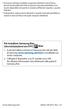 * In base al software installato, al gestore telefonico ed al Paese, alcune funzionalità descritte in questo manuale potrebbero non essere disponibili od esserlo in maniera differente rispetto a quanto
* In base al software installato, al gestore telefonico ed al Paese, alcune funzionalità descritte in questo manuale potrebbero non essere disponibili od esserlo in maniera differente rispetto a quanto
MANUALE UTENTE CELLULARE ANZIANI W60 DUAL SIM
 MANUALE UTENTE CELLULARE ANZIANI W60 DUAL SIM Grazie per aver acquistato il W60. Con questo dispositivo Dual SIM potrete facilmente effettuare telefonate, mandare e ricevere SMS, con una copertura di rete
MANUALE UTENTE CELLULARE ANZIANI W60 DUAL SIM Grazie per aver acquistato il W60. Con questo dispositivo Dual SIM potrete facilmente effettuare telefonate, mandare e ricevere SMS, con una copertura di rete
Motorola Phone Tools. Guida rapida
 Motorola Phone Tools Guida rapida Sommario Requisiti minimi...2 Operazioni preliminari all'installazione Motorola Phone Tools...3 Installazione Motorola Phone Tools...4 Installazione e configurazione del
Motorola Phone Tools Guida rapida Sommario Requisiti minimi...2 Operazioni preliminari all'installazione Motorola Phone Tools...3 Installazione Motorola Phone Tools...4 Installazione e configurazione del
guida sagem 14-06-2006 14:56 Pagina 1
 guida sagem 14-06-2006 14:56 Pagina 1 Copertura nazionale 3 (gennaio 2006) UMTS: 80% popolazione. Fuori copertura UMTS, grazie al roaming GSM/GPRS, sono disponibili il servizio voce/sms e altri servizi
guida sagem 14-06-2006 14:56 Pagina 1 Copertura nazionale 3 (gennaio 2006) UMTS: 80% popolazione. Fuori copertura UMTS, grazie al roaming GSM/GPRS, sono disponibili il servizio voce/sms e altri servizi
Nokia N76-1. Guida all uso. 9254312 Edizione 2 IT
 Nokia N76-1 Guida all uso 9254312 Edizione 2 IT Tasti e componenti (display esterno e pieghevole aperto) Di seguito denominato Nokia N76. 1 Tasto esterno destro 2 Tasto centrale 3 Tasto esterno sinistro
Nokia N76-1 Guida all uso 9254312 Edizione 2 IT Tasti e componenti (display esterno e pieghevole aperto) Di seguito denominato Nokia N76. 1 Tasto esterno destro 2 Tasto centrale 3 Tasto esterno sinistro
Guida rapida Supercordless
 Guida rapida Supercordless Indice Indice Introduzione 3 Panoramica del telefono 4 Gestione delle chiamate 6 Esecuzione di una chiamata 6 Risposta o rifiuto di una chiamata 6 Trasferimento chiamata 6 Avviso
Guida rapida Supercordless Indice Indice Introduzione 3 Panoramica del telefono 4 Gestione delle chiamate 6 Esecuzione di una chiamata 6 Risposta o rifiuto di una chiamata 6 Trasferimento chiamata 6 Avviso
Guida di riferimento rapido
 Owner s Guide December 6, 2010 NSOG-1.0-100 Legal 2 2 Note legali Copyright Copyright 2010 Google 2011 Google Inc. All Inc. rights Tutti reserved. i diritti riservati. Google, Google, the stylized il logo
Owner s Guide December 6, 2010 NSOG-1.0-100 Legal 2 2 Note legali Copyright Copyright 2010 Google 2011 Google Inc. All Inc. rights Tutti reserved. i diritti riservati. Google, Google, the stylized il logo
SURFING TAB 1 WIFI. Manuale Istruzioni - Italiano
 SURFING TAB 1 WIFI Manuale Istruzioni - Italiano Capitolo 1:Panoramica 1.1 Aspetto 1.2 Pulsanti Pulsante di alimentazione Premere a lungo il pulsante di accensione per 2-3 secondi per accendere lo schermo
SURFING TAB 1 WIFI Manuale Istruzioni - Italiano Capitolo 1:Panoramica 1.1 Aspetto 1.2 Pulsanti Pulsante di alimentazione Premere a lungo il pulsante di accensione per 2-3 secondi per accendere lo schermo
Manuale d'uso del Connection Manager
 Manuale d'uso del Connection Manager Edizione 1.0 2 Indice Informazioni sull'applicazione Gestione connessioni 3 Operazioni preliminari 3 Aprire l'applicazione Gestione connessioni 3 Visualizzare lo stato
Manuale d'uso del Connection Manager Edizione 1.0 2 Indice Informazioni sull'applicazione Gestione connessioni 3 Operazioni preliminari 3 Aprire l'applicazione Gestione connessioni 3 Visualizzare lo stato
Doro Secure 580. Manuale utente. Italiano
 Doro Secure 580 Manuale utente Italiano 3 2 1 4 5 6 7 8 9 14 13 12 11 10 15 16 Nota! Tutte le immagini servono esclusivamente a scopo illustrativo e potrebbero non riflettere esattamente il dispositivo
Doro Secure 580 Manuale utente Italiano 3 2 1 4 5 6 7 8 9 14 13 12 11 10 15 16 Nota! Tutte le immagini servono esclusivamente a scopo illustrativo e potrebbero non riflettere esattamente il dispositivo
CycloAgent v2 Manuale utente
 CycloAgent v2 Manuale utente Indice Introduzione...2 Disinstallazione dell'utility MioShare attuale...2 Installazione di CycloAgent...4 Accesso...8 Registrazione del dispositivo...8 Annullamento della
CycloAgent v2 Manuale utente Indice Introduzione...2 Disinstallazione dell'utility MioShare attuale...2 Installazione di CycloAgent...4 Accesso...8 Registrazione del dispositivo...8 Annullamento della
GT-S5360. Manuale dell'utente
 GT-S5360 Manuale dell'utente Come utilizzare questo manuale Grazie per aver acquistato questo innovativo prodotto Samsung. Questo dispositivo offre degli strumenti di comunicazione in mobilità di elevata
GT-S5360 Manuale dell'utente Come utilizzare questo manuale Grazie per aver acquistato questo innovativo prodotto Samsung. Questo dispositivo offre degli strumenti di comunicazione in mobilità di elevata
GT-S5830i. Manuale dell'utente
 GT-S5830i Manuale dell'utente Come utilizzare questo manuale Grazie per aver acquistato questo innovativo prodotto Samsung. Questo dispositivo offre degli strumenti di comunicazione in mobilità di elevata
GT-S5830i Manuale dell'utente Come utilizzare questo manuale Grazie per aver acquistato questo innovativo prodotto Samsung. Questo dispositivo offre degli strumenti di comunicazione in mobilità di elevata
GESCO MOBILE per ANDROID
 GESCO MOBILE per ANDROID APPLICAZIONE PER LA GESTIONE DEI DISPOSITIVI GSM GESCO aggiornamenti su www.gesco.it GUIDA ALL USO Vi ringraziamo per aver scelto la qualità dei prodotti GESCO. Scopo di questa
GESCO MOBILE per ANDROID APPLICAZIONE PER LA GESTIONE DEI DISPOSITIVI GSM GESCO aggiornamenti su www.gesco.it GUIDA ALL USO Vi ringraziamo per aver scelto la qualità dei prodotti GESCO. Scopo di questa
AMICO RADIO. Manuale istruzioni - Italiano
 AMICO RADIO Manuale istruzioni - Italiano 1 DESCRIZIONE AMICO RADIO 2 1 4 Foro per laccetto Tasto di chiamata 7 Torcia LED 8 10 13 16 Tasto di accensione, FINE chiamata Blocca tastiera Tasti del volume
AMICO RADIO Manuale istruzioni - Italiano 1 DESCRIZIONE AMICO RADIO 2 1 4 Foro per laccetto Tasto di chiamata 7 Torcia LED 8 10 13 16 Tasto di accensione, FINE chiamata Blocca tastiera Tasti del volume
SM-J100F SM-J100G SM-J100H/DD SM-J100Y SM-J100FN SM-J100H SM-J100H/DS. Manuale dell'utente
 SM-J100F SM-J100G SM-J100H/DD SM-J100Y SM-J100FN SM-J100H SM-J100H/DS Manuale dell'utente Italian. 02/2015. Rev.1.0 www.samsung.com Sommario Leggere prima dell'utilizzo Operazioni preliminari 6 Contenuto
SM-J100F SM-J100G SM-J100H/DD SM-J100Y SM-J100FN SM-J100H SM-J100H/DS Manuale dell'utente Italian. 02/2015. Rev.1.0 www.samsung.com Sommario Leggere prima dell'utilizzo Operazioni preliminari 6 Contenuto
BINGO. Manuale di istruzioni Italiano
 BINGO Manuale di istruzioni Italiano DESCRIZIONE DEL TELEFONO DESCRIZIONE TASTI: Tasto Funzione tasto funzione Sinistro / SIM2 Premere questo tasto per accedere al menu principale in modalità standby;
BINGO Manuale di istruzioni Italiano DESCRIZIONE DEL TELEFONO DESCRIZIONE TASTI: Tasto Funzione tasto funzione Sinistro / SIM2 Premere questo tasto per accedere al menu principale in modalità standby;
SMT-i3100/3105 Guida Veloce
 SMT-i3100/3105 Guida Veloce Stato LED Schermo LCD LED Stato indicatori LED L indicatore LED è acceso o spento dipendentemente dallo stato delle funzioni. Rosso fisso: Occupato Rosso lampeggiante: Chiamata
SMT-i3100/3105 Guida Veloce Stato LED Schermo LCD LED Stato indicatori LED L indicatore LED è acceso o spento dipendentemente dallo stato delle funzioni. Rosso fisso: Occupato Rosso lampeggiante: Chiamata
GT-B5510. Manuale dell'utente
 GT-B550 Manuale dell'utente Come utilizzare questo manuale Grazie per aver acquistato questo innovativo prodotto Samsung. Questo dispositivo offre degli strumenti di comunicazione in mobilità di elevata
GT-B550 Manuale dell'utente Come utilizzare questo manuale Grazie per aver acquistato questo innovativo prodotto Samsung. Questo dispositivo offre degli strumenti di comunicazione in mobilità di elevata
1. Il Client Skype for Business
 1. Il Client Skype for Business 2. Configurare una Periferica Audio 3. Personalizzare una Periferica Audio 4. Gestire gli Stati di Presenza 5. Tabella Stati di Presenza 6. Iniziare una Chiamata 7. Iniziare
1. Il Client Skype for Business 2. Configurare una Periferica Audio 3. Personalizzare una Periferica Audio 4. Gestire gli Stati di Presenza 5. Tabella Stati di Presenza 6. Iniziare una Chiamata 7. Iniziare
SM-G130HN. Manuale dell'utente. Italian. 07/2014. Rev.1.0. www.samsung.com
 SM-G130HN Manuale dell'utente Italian. 07/2014. Rev.1.0 www.samsung.com Sommario Leggere prima dell'utilizzo Operazioni preliminari 7 Contenuto della confezione 8 Componenti del dispositivo 10 Utilizzo
SM-G130HN Manuale dell'utente Italian. 07/2014. Rev.1.0 www.samsung.com Sommario Leggere prima dell'utilizzo Operazioni preliminari 7 Contenuto della confezione 8 Componenti del dispositivo 10 Utilizzo
Condividi in linea 2.0
 Condividi in linea 2.0 2007 Nokia. Tutti i diritti sono riservati. Nokia, Nokia Connecting People e Nseries sono marchi o marchi registrati di Nokia Corporation. Altri nomi di prodotti e società citati
Condividi in linea 2.0 2007 Nokia. Tutti i diritti sono riservati. Nokia, Nokia Connecting People e Nseries sono marchi o marchi registrati di Nokia Corporation. Altri nomi di prodotti e società citati
Quick Start Guide. Motorizr Z3
 Quick Start Guide Motorizr Z3 Contenuto 1. Preparazione 33 2. Come utilizzare il proprio cellulare 35 3. La fotocamera 37 4. Come inviare MMS 39 5. Vodafone live! 42 6. Download 43 7. Altre funzioni e
Quick Start Guide Motorizr Z3 Contenuto 1. Preparazione 33 2. Come utilizzare il proprio cellulare 35 3. La fotocamera 37 4. Come inviare MMS 39 5. Vodafone live! 42 6. Download 43 7. Altre funzioni e
CELLULARE FACILE. duckma.com PHONOTTO. User Manual. Versione: 1
 CELLULARE FACILE PHONOTTO User Manual Versione: 1 Installazione guidata Avviando l app partirà l installazione guidata, configurandola in base alle proprie preferenze ed esigenze. La prima schermata permette
CELLULARE FACILE PHONOTTO User Manual Versione: 1 Installazione guidata Avviando l app partirà l installazione guidata, configurandola in base alle proprie preferenze ed esigenze. La prima schermata permette
Quick Start Guide. Sony Ericsson Z310i
 Quick Start Guide Sony Ericsson Z310i Contenuto 1. Preparazione 25 2. Come utilizzare il proprio cellulare 27 3. La fotocamera 29 4. Come inviare MMS 30 5. Vodafone live! 32 6. Download 33 7. Altre funzioni
Quick Start Guide Sony Ericsson Z310i Contenuto 1. Preparazione 25 2. Come utilizzare il proprio cellulare 27 3. La fotocamera 29 4. Come inviare MMS 30 5. Vodafone live! 32 6. Download 33 7. Altre funzioni
GT-I9100. Manuale dell utente
 GT-I900 Manuale dell utente Come utilizzare questo manuale Grazie per aver acquistato questo innovativo prodotto Samsung. Questo dispositivo offre degli strumenti di comunicazione in mobilità di elevata
GT-I900 Manuale dell utente Come utilizzare questo manuale Grazie per aver acquistato questo innovativo prodotto Samsung. Questo dispositivo offre degli strumenti di comunicazione in mobilità di elevata
GT-C6712. Manuale dell utente
 GT-C6712 Manuale dell utente Come utilizzare questo manuale Grazie per aver acquistato questo innovativo prodotto Samsung. Questo dispositivo offre degli strumenti di comunicazione in mobilità di elevata
GT-C6712 Manuale dell utente Come utilizzare questo manuale Grazie per aver acquistato questo innovativo prodotto Samsung. Questo dispositivo offre degli strumenti di comunicazione in mobilità di elevata
IRISPen Air 7. Guida rapida per l uso. (Android)
 IRISPen Air 7 Guida rapida per l uso (Android) La Guida rapida per l'uso viene fornita per aiutarvi a iniziare a usare IRISPen Air TM 7. Leggere la guida prima di utilizzare lo scanner e il relativo software.
IRISPen Air 7 Guida rapida per l uso (Android) La Guida rapida per l'uso viene fornita per aiutarvi a iniziare a usare IRISPen Air TM 7. Leggere la guida prima di utilizzare lo scanner e il relativo software.
Quick Start Guide My Surf
 Quick Start Guide My Surf Precauzioni di sicurezza Leggere attentamente le presenti precauzioni di sicurezza prima di iniziare ad utilizzare il telefono. Leggere la Guida alle informazioni di sicurezza
Quick Start Guide My Surf Precauzioni di sicurezza Leggere attentamente le presenti precauzioni di sicurezza prima di iniziare ad utilizzare il telefono. Leggere la Guida alle informazioni di sicurezza
Guida alla stampa e alla scansione per dispositivi mobili per Brother iprint&scan (Android )
 Guida alla stampa e alla scansione per dispositivi mobili per Brother iprint&scan (Android ) Sommario Prima di utilizzare l apparecchio Brother... Definizioni delle note... Marchi commerciali... Introduzione...
Guida alla stampa e alla scansione per dispositivi mobili per Brother iprint&scan (Android ) Sommario Prima di utilizzare l apparecchio Brother... Definizioni delle note... Marchi commerciali... Introduzione...
Manuale Utente MyFastPage
 Manuale MyFastPage Utente Elenco dei contenuti 1. Cosa è MyVoice Home?... 4 1.1. Introduzione... 5 2. Utilizzo del servizio... 6 2.1. Accesso... 6 2.2. Disconnessione... 7 2.3. Configurazione base Profilo
Manuale MyFastPage Utente Elenco dei contenuti 1. Cosa è MyVoice Home?... 4 1.1. Introduzione... 5 2. Utilizzo del servizio... 6 2.1. Accesso... 6 2.2. Disconnessione... 7 2.3. Configurazione base Profilo
SM-G530FZ. Manuale dell'utente. Italian. 01/2015. Rev.1.0. www.samsung.com
 SM-G530FZ Manuale dell'utente Italian. 01/2015. Rev.1.0 www.samsung.com Sommario Leggere prima dell'utilizzo Operazioni preliminari 6 Contenuto della confezione 7 Componenti del dispositivo 9 Utilizzo
SM-G530FZ Manuale dell'utente Italian. 01/2015. Rev.1.0 www.samsung.com Sommario Leggere prima dell'utilizzo Operazioni preliminari 6 Contenuto della confezione 7 Componenti del dispositivo 9 Utilizzo
italiano DISPLAY A COLORI Sensore di luce ambientale e sensore di prossimità Ricevitore Connettore per auricolari, anteriore Pulsanti del volume
 DISPLAY A COLORI Ricevitore Connettore per auricolari, microfono Sensore di luce ambientale e sensore di prossimità Fotocamera anteriore italiano Pulsanti del volume Pulsante di accensione Display a colori
DISPLAY A COLORI Ricevitore Connettore per auricolari, microfono Sensore di luce ambientale e sensore di prossimità Fotocamera anteriore italiano Pulsanti del volume Pulsante di accensione Display a colori
SM-G360F. Manuale dell'utente. Italian. 01/2015. Rev.1.0. www.samsung.com
 SM-G360F Manuale dell'utente Italian. 01/2015. Rev.1.0 www.samsung.com Sommario Leggere prima dell'utilizzo Operazioni preliminari 6 Contenuto della confezione 7 Componenti del dispositivo 9 Utilizzo della
SM-G360F Manuale dell'utente Italian. 01/2015. Rev.1.0 www.samsung.com Sommario Leggere prima dell'utilizzo Operazioni preliminari 6 Contenuto della confezione 7 Componenti del dispositivo 9 Utilizzo della
Manuale di istruzioni Italiano
 AMICO ELEGANT Manuale di istruzioni Italiano DESCRIZIONE DEL TELEFONO 1.1 vista d assieme DESCRIZIONE TASTI: Tasto Funzioni Tasto opzioni sinistro Tasto opzioni destro Tasto di chiamata Premere questo
AMICO ELEGANT Manuale di istruzioni Italiano DESCRIZIONE DEL TELEFONO 1.1 vista d assieme DESCRIZIONE TASTI: Tasto Funzioni Tasto opzioni sinistro Tasto opzioni destro Tasto di chiamata Premere questo
WWW.ITALYHITECH.COM MANUALE ITALIANO S728
 WWW.ITALYHITECH.COM MANUALE ITALIANO S728 VERDE ROSSO CENTRALE TASTI 2-9 e FUNZIONE Dalla schermata principale per entrare nel registro chiamate (chiamate inviate, chiamate ricevute, chiamate perse) Usarlo
WWW.ITALYHITECH.COM MANUALE ITALIANO S728 VERDE ROSSO CENTRALE TASTI 2-9 e FUNZIONE Dalla schermata principale per entrare nel registro chiamate (chiamate inviate, chiamate ricevute, chiamate perse) Usarlo
Telefono Yealink DECT W52P Manuale d Uso
 Telefono Yealink DECT W52P Manuale d Uso Manuale d uso Telefono DECT Yealink W52P OPERAZIONI PRELIMINARI Impostazioni di rete È possibile configurare la stazione base per definire le impostazioni di rete
Telefono Yealink DECT W52P Manuale d Uso Manuale d uso Telefono DECT Yealink W52P OPERAZIONI PRELIMINARI Impostazioni di rete È possibile configurare la stazione base per definire le impostazioni di rete
Indice. 1. Manuale per essere aggiornato prima di usare 1.1. Installazione della SIM 1.2. Ricarica
 17 Indice 1. Manuale per essere aggiornato prima di usare 1.1. Installazione della SIM 1.2. Ricarica 2. Come usare dei vari tasti del dispositivo 3. Introduzione 3.1. Interfaccia di riserva 3.2. Digitazione
17 Indice 1. Manuale per essere aggiornato prima di usare 1.1. Installazione della SIM 1.2. Ricarica 2. Come usare dei vari tasti del dispositivo 3. Introduzione 3.1. Interfaccia di riserva 3.2. Digitazione
FarStone RestoreIT 2014 Manuale Utente
 FarStone RestoreIT 2014 Manuale Utente Copyright Nessuna parte di questa pubblicazione può essere copiata, trasmessa, salvata o tradotta in un altro linguaggio o forma senza espressa autorizzazione di
FarStone RestoreIT 2014 Manuale Utente Copyright Nessuna parte di questa pubblicazione può essere copiata, trasmessa, salvata o tradotta in un altro linguaggio o forma senza espressa autorizzazione di
DESKTOP. Uso del sistema operativo Windows XP e gestione dei file. Vediamo in dettaglio queste parti.
 Uso del sistema operativo Windows XP e gestione dei file DESKTOP All accensione del nostro PC, il BIOS (Basic Input Output System) si occupa di verificare, attraverso una serie di test, che il nostro hardware
Uso del sistema operativo Windows XP e gestione dei file DESKTOP All accensione del nostro PC, il BIOS (Basic Input Output System) si occupa di verificare, attraverso una serie di test, che il nostro hardware
Modem e rete locale (LAN)
 Modem e rete locale (LAN) Guida per l'utente Copyright 2007 Hewlett-Packard Development Company, L.P. Le informazioni contenute in questo documento sono soggette a modifiche senza preavviso. Le sole garanzie
Modem e rete locale (LAN) Guida per l'utente Copyright 2007 Hewlett-Packard Development Company, L.P. Le informazioni contenute in questo documento sono soggette a modifiche senza preavviso. Le sole garanzie
IRISPen Air 7. Guida rapida per l uso. (ios)
 IRISPen Air 7 Guida rapida per l uso (ios) La Guida rapida per l'uso viene fornita per aiutarvi a iniziare a usare IRISPen TM Air 7. Leggere la guida prima di utilizzare lo scanner e il relativo software.
IRISPen Air 7 Guida rapida per l uso (ios) La Guida rapida per l'uso viene fornita per aiutarvi a iniziare a usare IRISPen TM Air 7. Leggere la guida prima di utilizzare lo scanner e il relativo software.
Guida Rapida di Syncronize Backup
 Guida Rapida di Syncronize Backup 1) SOMMARIO 2) OPZIONI GENERALI 3) SINCRONIZZAZIONE 4) BACKUP 1) - SOMMARIO Syncronize Backup è un software progettato per la tutela dei dati, ed integra due soluzioni
Guida Rapida di Syncronize Backup 1) SOMMARIO 2) OPZIONI GENERALI 3) SINCRONIZZAZIONE 4) BACKUP 1) - SOMMARIO Syncronize Backup è un software progettato per la tutela dei dati, ed integra due soluzioni
Chat. Connettersi a un server di chat. Modificare le impostazioni di chat. Ricevere impostazioni chat. Chat
 2007 Nokia. Tutti i diritti sono riservati. Nokia, Nokia Connecting People, Nseries e N77 sono marchi o marchi registrati di Nokia Corporation. Altri nomi di prodotti e società citati nel presente documento
2007 Nokia. Tutti i diritti sono riservati. Nokia, Nokia Connecting People, Nseries e N77 sono marchi o marchi registrati di Nokia Corporation. Altri nomi di prodotti e società citati nel presente documento
Dichiarazione di conformità Noi dichiariamo sotto la nostra esclusiva responsabilità che il prodotto è conforme alle disposizioni della
 Dichiarazione di conformità Noi dichiariamo sotto la nostra esclusiva responsabilità che il prodotto è conforme alle disposizioni della standby! È possibile installare due SIM GSM e permettere loro l entrambi
Dichiarazione di conformità Noi dichiariamo sotto la nostra esclusiva responsabilità che il prodotto è conforme alle disposizioni della standby! È possibile installare due SIM GSM e permettere loro l entrambi
Aastra 6753i. Guida rapida. Telefono IP
 Aastra 6753i Guida rapida Telefono IP Aastra 6753i - Guida rapida SOMMARIO Tasti del telefono Tasti funzione Personalizzazione del telefono Chiamata base Servizi Modulo di Espansione M670i Codici Servizi
Aastra 6753i Guida rapida Telefono IP Aastra 6753i - Guida rapida SOMMARIO Tasti del telefono Tasti funzione Personalizzazione del telefono Chiamata base Servizi Modulo di Espansione M670i Codici Servizi
Manuale MOBILE APP EVOLUZIONE UFFICIO
 Manuale MOBILE APP EVOLUZIONE UFFICIO Guida per terminali ANDROID Release 1.1 1 Sommario 1 INTRODUZIONE... 3 2 INSTALLAZIONE DELL APP... 4 3 AVVIO DELL APP... 6 4 EFFETTUARE UNA CHIAMATA... 7 4.1 SERVIZIO
Manuale MOBILE APP EVOLUZIONE UFFICIO Guida per terminali ANDROID Release 1.1 1 Sommario 1 INTRODUZIONE... 3 2 INSTALLAZIONE DELL APP... 4 3 AVVIO DELL APP... 6 4 EFFETTUARE UNA CHIAMATA... 7 4.1 SERVIZIO
Fast Mobile Card. Guida all utilizzo.
 Fast Mobile Card. Guida all utilizzo. M o b i l e V i d e o C o m p a n y Fast Mobile Card 3. È la scheda per PC portatili che grazie alla rete UMTS di 3 permette di collegarsi ad Internet in modalità
Fast Mobile Card. Guida all utilizzo. M o b i l e V i d e o C o m p a n y Fast Mobile Card 3. È la scheda per PC portatili che grazie alla rete UMTS di 3 permette di collegarsi ad Internet in modalità
POLITICHE 2013. Istruzioni per l invio telematico dei dati delle votazioni
 POLITICHE 2013 Istruzioni per l invio telematico dei dati delle votazioni Raffaele Gariboldi r.gariboldi@comune.pistoia.it Paolo Peloni p.peloni@comune.pistoia.it Pag. 1 NOTE PRELIMINARI Lo smartphone
POLITICHE 2013 Istruzioni per l invio telematico dei dati delle votazioni Raffaele Gariboldi r.gariboldi@comune.pistoia.it Paolo Peloni p.peloni@comune.pistoia.it Pag. 1 NOTE PRELIMINARI Lo smartphone
NGM Funzioni Speciali Sommario
 Funzioni Speciali Sommario Gestione password... 4 Controllo remoto... 5 Comandi... 5 Firewall... 6 Impostazioni generali... 7 Impostazioni blacklist e whitelist... 7 Log e Privacy... 8 Anti-smarrimento...
Funzioni Speciali Sommario Gestione password... 4 Controllo remoto... 5 Comandi... 5 Firewall... 6 Impostazioni generali... 7 Impostazioni blacklist e whitelist... 7 Log e Privacy... 8 Anti-smarrimento...
GT-I9100. Manuale dell utente
 GT-I900 Manuale dell utente Come utilizzare questo manuale Grazie per aver acquistato questo innovativo prodotto Samsung. Questo dispositivo offre degli strumenti di comunicazione in mobilità di elevata
GT-I900 Manuale dell utente Come utilizzare questo manuale Grazie per aver acquistato questo innovativo prodotto Samsung. Questo dispositivo offre degli strumenti di comunicazione in mobilità di elevata
GT-P5100. Manuale dell'utente
 GT-P5100 Manuale dell'utente Come utilizzare questo manuale Grazie per aver scelto questo innovativo prodotto Samsung. Questo tablet vi offre degli strumenti di comunicazione in mobilità di elevata qualità
GT-P5100 Manuale dell'utente Come utilizzare questo manuale Grazie per aver scelto questo innovativo prodotto Samsung. Questo tablet vi offre degli strumenti di comunicazione in mobilità di elevata qualità
Guida di Brother Image Viewer per Android
 Guida di Brother Image Viewer per Android Versione 0 ITA Definizioni delle note Nella presente Guida dell utente viene utilizzata la seguente icona: NOTA Le note forniscono istruzioni da seguire in determinate
Guida di Brother Image Viewer per Android Versione 0 ITA Definizioni delle note Nella presente Guida dell utente viene utilizzata la seguente icona: NOTA Le note forniscono istruzioni da seguire in determinate
INIZIARE DA QUI. Contenuto. Procedure descritte nella guida. Importante! Si è già in possesso di un palmare Palm?
 DA LEGGERE PRIMA INIZIARE DA QUI Procedure descritte nella guida Carica e configurazione del palmare Palm Tungsten E. Utilizzo del palmare. Installazione del software Palm Desktop. Importante! Si è già
DA LEGGERE PRIMA INIZIARE DA QUI Procedure descritte nella guida Carica e configurazione del palmare Palm Tungsten E. Utilizzo del palmare. Installazione del software Palm Desktop. Importante! Si è già
Guida rapida Vodafone Internet Box
 Guida rapida Vodafone Internet Box Benvenuti nel mondo della connessione dati in mobilità di Vodafone Internet Box. In questa guida spieghiamo come installare e cominciare a utilizzare Vodafone Internet
Guida rapida Vodafone Internet Box Benvenuti nel mondo della connessione dati in mobilità di Vodafone Internet Box. In questa guida spieghiamo come installare e cominciare a utilizzare Vodafone Internet
Domande frequenti su Eee Pad TF201
 I6915 Domande frequenti su Eee Pad TF201 Gestione file... 2 Come accedere ai dati salvati nella scheda SD, microsd e in un dispositivo USB? 2 Come spostare il file selezionato in un altra cartella?...
I6915 Domande frequenti su Eee Pad TF201 Gestione file... 2 Come accedere ai dati salvati nella scheda SD, microsd e in un dispositivo USB? 2 Come spostare il file selezionato in un altra cartella?...
Configurazione di una connessione DUN USB
 Configurazione di una connessione DUN USB Cercare la lettera "U" in questa posizione È possibile collegare lo smartphone Palm Treo 750v e il computer mediante il cavo di sincronizzazione USB per accedere
Configurazione di una connessione DUN USB Cercare la lettera "U" in questa posizione È possibile collegare lo smartphone Palm Treo 750v e il computer mediante il cavo di sincronizzazione USB per accedere
Il tuo manuale d'uso. SONY ERICSSON Z550I http://it.yourpdfguides.com/dref/452389
 Può anche leggere le raccomandazioni fatte nel manuale d uso, nel manuale tecnico o nella guida di installazione di SONY ERICSSON Z550I. Troverà le risposte a tutte sue domande sul manuale d'uso (informazioni,
Può anche leggere le raccomandazioni fatte nel manuale d uso, nel manuale tecnico o nella guida di installazione di SONY ERICSSON Z550I. Troverà le risposte a tutte sue domande sul manuale d'uso (informazioni,
Content Manager 2 Manuale utente
 Content Manager 2 Manuale utente Fare riferimento a questo manuale per informazioni sull'utilizzo di Content Manager 2 per la consultazione, l'acquisto, il download e l'installazione di aggiornamenti e
Content Manager 2 Manuale utente Fare riferimento a questo manuale per informazioni sull'utilizzo di Content Manager 2 per la consultazione, l'acquisto, il download e l'installazione di aggiornamenti e
SM-G357FZ. Manuale dell'utente. Italian. 09/2014. Rev.1.0. www.samsung.com
 SM-G357FZ Manuale dell'utente Italian. 09/2014. Rev.1.0 www.samsung.com Sommario Leggere prima dell'utilizzo Operazioni preliminari 7 Contenuto della confezione 8 Layout del dispositivo 10 Utilizzo della
SM-G357FZ Manuale dell'utente Italian. 09/2014. Rev.1.0 www.samsung.com Sommario Leggere prima dell'utilizzo Operazioni preliminari 7 Contenuto della confezione 8 Layout del dispositivo 10 Utilizzo della
Per installare Kies (sincronizzazione con il PC)
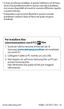 * In base al software installato, al gestore telefonico ed al Paese, alcune funzionalità descritte in questo manuale potrebbero non essere disponibili od esserlo in maniera differente rispetto a quanto
* In base al software installato, al gestore telefonico ed al Paese, alcune funzionalità descritte in questo manuale potrebbero non essere disponibili od esserlo in maniera differente rispetto a quanto
Calisto P240-M. Cornetta USB GUIDA DELL UTENTE
 TM Calisto P240-M Cornetta USB GUIDA DELL UTENTE Introduzione Congratulazioni per l acquisto di questo prodotto Plantronics. La presente guida contiene istruzioni per l impostazione e l utilizzo della
TM Calisto P240-M Cornetta USB GUIDA DELL UTENTE Introduzione Congratulazioni per l acquisto di questo prodotto Plantronics. La presente guida contiene istruzioni per l impostazione e l utilizzo della
bla bla Messenger Manuale utente
 bla bla Messenger Manuale utente Messenger Messenger: Manuale utente Data di pubblicazione martedì, 21. luglio 2015 Version 1.2.0.0 Diritto d'autore 2006-2013 OPEN-XCHANGE Inc., Questo documento è proprietà
bla bla Messenger Manuale utente Messenger Messenger: Manuale utente Data di pubblicazione martedì, 21. luglio 2015 Version 1.2.0.0 Diritto d'autore 2006-2013 OPEN-XCHANGE Inc., Questo documento è proprietà
INIZIARE DA QUI. Contenuto. Procedure descritte nella guida
 DA LEGGERE PRIMA INIZIARE DA QUI Procedure descritte nella guida Ricarica e impostazione del palmare Palm Tungsten T3. Installazione del software Palm Desktop. Utilizzo del palmare. Nota Per poter eseguire
DA LEGGERE PRIMA INIZIARE DA QUI Procedure descritte nella guida Ricarica e impostazione del palmare Palm Tungsten T3. Installazione del software Palm Desktop. Utilizzo del palmare. Nota Per poter eseguire
Guida rapida Polycom SoundStation IP6000
 Guida rapida Polycom SoundStation IP6000 Indice Indice Introduzione 4 Panoramica del telefono 5 Gestione delle chiamate 8 Effettuare una chiamata 8 Rispondere a una chiamata 8 Concludere una chiamata 8
Guida rapida Polycom SoundStation IP6000 Indice Indice Introduzione 4 Panoramica del telefono 5 Gestione delle chiamate 8 Effettuare una chiamata 8 Rispondere a una chiamata 8 Concludere una chiamata 8
Quick Start Guide MOTOKRZR K1
 Quick Start Guide MOTOKRZR K1 Contenuto 1. Preparazione 33 2. Come utilizzare il proprio cellulare 35 3. La fotocamera 37 4. Come inviare MMS 39 5. Vodafone live! 42 6. Download 43 7. Altre funzioni e
Quick Start Guide MOTOKRZR K1 Contenuto 1. Preparazione 33 2. Come utilizzare il proprio cellulare 35 3. La fotocamera 37 4. Come inviare MMS 39 5. Vodafone live! 42 6. Download 43 7. Altre funzioni e
GT-I9300. Manuale dell'utente
 GT-I9300 Manuale dell'utente Come utilizzare questo manuale Grazie per aver scelto questo innovativo prodotto Samsung. Questo dispositivo vi offre degli strumenti di comunicazione in mobilità di elevata
GT-I9300 Manuale dell'utente Come utilizzare questo manuale Grazie per aver scelto questo innovativo prodotto Samsung. Questo dispositivo vi offre degli strumenti di comunicazione in mobilità di elevata
Per installare Samsung Kies (sincronizzazione con il PC)
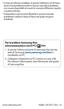 * In base al software installato, al gestore telefonico ed al Paese, alcune funzionalità descritte in questo manuale potrebbero non essere disponibili od esserlo in maniera differente rispetto a quanto
* In base al software installato, al gestore telefonico ed al Paese, alcune funzionalità descritte in questo manuale potrebbero non essere disponibili od esserlo in maniera differente rispetto a quanto
Assemblaggio. Installare la Memory card. Installare la SIM card
 Assemblaggio Installare la SIM card La SIM card contiene il vostro numero telefonico, il codice PIN, i collegamenti ai servizi esterni, la rubrica e altri importanti dettagli. Per rimuovere la cover dal
Assemblaggio Installare la SIM card La SIM card contiene il vostro numero telefonico, il codice PIN, i collegamenti ai servizi esterni, la rubrica e altri importanti dettagli. Per rimuovere la cover dal
Condividi in linea 3.1. Edizione 1
 Condividi in linea 3.1 Edizione 1 2008 Nokia. Tutti i diritti sono riservati. Nokia, Nokia Connecting People e Nseries sono marchi o marchi registrati di Nokia Corporation. Nokia tune è una tonalità registrata
Condividi in linea 3.1 Edizione 1 2008 Nokia. Tutti i diritti sono riservati. Nokia, Nokia Connecting People e Nseries sono marchi o marchi registrati di Nokia Corporation. Nokia tune è una tonalità registrata
Manuale d'uso del telefono Polycom IP450
 SERVIZIO TELEFONICO INTEGRATO D'ATENEO luglio 2010 Manuale d'uso del telefono Polycom IP450 Sommario Schema...3 Funzionalità di base del telefono...4 Effettuare una chiamata...4 Rispondere...4 Terminare
SERVIZIO TELEFONICO INTEGRATO D'ATENEO luglio 2010 Manuale d'uso del telefono Polycom IP450 Sommario Schema...3 Funzionalità di base del telefono...4 Effettuare una chiamata...4 Rispondere...4 Terminare
POSTA ELETTRONICA Per ricevere ed inviare posta occorrono:
 Outlook parte 1 POSTA ELETTRONICA La posta elettronica è un innovazione utilissima offerta da Internet. E possibile infatti al costo di una telefonata urbana (cioè del collegamento telefonico al nostro
Outlook parte 1 POSTA ELETTRONICA La posta elettronica è un innovazione utilissima offerta da Internet. E possibile infatti al costo di una telefonata urbana (cioè del collegamento telefonico al nostro
Bengal RTF IT.qxd 30/01/2004 19:41 Page 1 Da leggere prima
 Da leggere prima Iniziare da qui Procedure descritte nella guida: Ricarica e impostazione del palmare. Installazione del software Palm Desktop e di altre applicazioni. Sincronizzazione del palmare con
Da leggere prima Iniziare da qui Procedure descritte nella guida: Ricarica e impostazione del palmare. Installazione del software Palm Desktop e di altre applicazioni. Sincronizzazione del palmare con
Operazioni preliminari
 Operazioni preliminari IT Network Media Player NSZ-GS7 Le immagini delle schermate, le operazioni e le caratteristiche tecniche sono soggette a modifiche senza preavviso. Operazioni preliminari: ACCENSIONE/ATTESA
Operazioni preliminari IT Network Media Player NSZ-GS7 Le immagini delle schermate, le operazioni e le caratteristiche tecniche sono soggette a modifiche senza preavviso. Operazioni preliminari: ACCENSIONE/ATTESA
GT-P3100. Manuale dell'utente
 GT-P3100 Manuale dell'utente Come utilizzare questo manuale Grazie per aver acquistato questo tablet Samsung. Le innovative e performanti tecnologie integrate in questo tablet vi permetteranno di accedere
GT-P3100 Manuale dell'utente Come utilizzare questo manuale Grazie per aver acquistato questo tablet Samsung. Le innovative e performanti tecnologie integrate in questo tablet vi permetteranno di accedere
Introduzione all'uso della LIM
 Introduzione all'uso della LIM Download ed installazione del programma ebeam Interact 1. Scaricare il programma ebeam Interact dal sito della scuola nell'area Docenti Software per LIM del Fermi 2. Installarlo
Introduzione all'uso della LIM Download ed installazione del programma ebeam Interact 1. Scaricare il programma ebeam Interact dal sito della scuola nell'area Docenti Software per LIM del Fermi 2. Installarlo
Breve guida a Linux Mint
 Breve guida a Linux Mint Il Desktop. Il "desktop" (scrivania) è la parte del sistema operativo che è responsabile per gli elementi che appaiono sul desktop: il Pannello, lo sfondo, il Centro di Controllo,
Breve guida a Linux Mint Il Desktop. Il "desktop" (scrivania) è la parte del sistema operativo che è responsabile per gli elementi che appaiono sul desktop: il Pannello, lo sfondo, il Centro di Controllo,
Telefonare su PC Panoramica
 Telefonare su PC Panoramica Tramite l interfaccia utente del centralino telefonico Gigaset T500 PRO e Gigaset T300 PRO si ha accesso alle funzioni del centralino. Login sull interfaccia utente del centralino
Telefonare su PC Panoramica Tramite l interfaccia utente del centralino telefonico Gigaset T500 PRO e Gigaset T300 PRO si ha accesso alle funzioni del centralino. Login sull interfaccia utente del centralino
Interfaccia di base di GroupWise WebAccess
 Interfaccia di base di GroupWise WebAccess 21 novembre, 2011 Novell Riferimento rapido Dopo che l'amministratore ha installato GroupWise 2012 WebAccess, è possibile usare l'interfaccia di base di GroupWise
Interfaccia di base di GroupWise WebAccess 21 novembre, 2011 Novell Riferimento rapido Dopo che l'amministratore ha installato GroupWise 2012 WebAccess, è possibile usare l'interfaccia di base di GroupWise
MyPal A636: LED Bluetooth/ Wi-Fi/ GPS MyPal A632: LED Bluetooth/ GPS. Bluetooth Wi-Fi GPS Schermo LCD sensibile
 SD SD Conoscere MyPal Caratteristiche del frontale Caratteristiche dei lati LED Alimentazione/Notifica Aliment. Notifica MyPal A636: LED Bluetooth/ Wi-Fi/ GPS MyPal A63: LED Bluetooth/ GPS Bluetooth Wi-Fi
SD SD Conoscere MyPal Caratteristiche del frontale Caratteristiche dei lati LED Alimentazione/Notifica Aliment. Notifica MyPal A636: LED Bluetooth/ Wi-Fi/ GPS MyPal A63: LED Bluetooth/ GPS Bluetooth Wi-Fi
Il tuo manuale d'uso. SONY ERICSSON W200I http://it.yourpdfguides.com/dref/451448
 Può anche leggere le raccomandazioni fatte nel manuale d uso, nel manuale tecnico o nella guida di installazione di SONY ERICSSON W200I. Troverà le risposte a tutte sue domande sul manuale d'uso (informazioni,
Può anche leggere le raccomandazioni fatte nel manuale d uso, nel manuale tecnico o nella guida di installazione di SONY ERICSSON W200I. Troverà le risposte a tutte sue domande sul manuale d'uso (informazioni,
Nokia C110/C111 scheda LAN senza filo Manuale di installazione
 Nokia C110/C111 scheda LAN senza filo Manuale di installazione DICHIARAZIONE DI CONFORMITÀ Noi, NOKIA MOBILE PHONES Ltd dichiariamo sotto la nostra esclusiva responsabilità che i prodotti DTN-10 e DTN-11
Nokia C110/C111 scheda LAN senza filo Manuale di installazione DICHIARAZIONE DI CONFORMITÀ Noi, NOKIA MOBILE PHONES Ltd dichiariamo sotto la nostra esclusiva responsabilità che i prodotti DTN-10 e DTN-11
Aggiornamento dei dati dell obiettivo per il controllo distorsione
 Aggiornamento dei dati dell obiettivo per il controllo distorsione Grazie per avere acquistato un prodotto Nikon. In questa guida viene descritto come eseguire l aggiornamento dei dati dell obiettivo per
Aggiornamento dei dati dell obiettivo per il controllo distorsione Grazie per avere acquistato un prodotto Nikon. In questa guida viene descritto come eseguire l aggiornamento dei dati dell obiettivo per
Installazione della tablet sul supporto. Installazione guidata
 Manuale d uso ! AVVIO Prima di utilizzare il dispositivo ARNOVA per la prima volta, caricare completamente la batteria. Caricamento della batteria 1.Collegare il cavo di alimentazione fornito al dispositivo
Manuale d uso ! AVVIO Prima di utilizzare il dispositivo ARNOVA per la prima volta, caricare completamente la batteria. Caricamento della batteria 1.Collegare il cavo di alimentazione fornito al dispositivo
GT-I9000. Manuale dell'utente
 GT-I9000 Manuale dell'utente Come utilizzare questo manuale Grazie per aver acquistato questo innovativo prodotto Samsung. Questo dispositivo offre degli strumenti di comunicazione in mobilità di elevata
GT-I9000 Manuale dell'utente Come utilizzare questo manuale Grazie per aver acquistato questo innovativo prodotto Samsung. Questo dispositivo offre degli strumenti di comunicazione in mobilità di elevata
MANUALE D'USO DEL PROGRAMMA IMMOBIPHONE
 1/6 MANUALE D'USO DEL PROGRAMMA IMMOBIPHONE Per prima cosa si ringrazia per aver scelto ImmobiPhone e per aver dato fiducia al suo autore. Il presente documento istruisce l'utilizzatore sull'uso del programma
1/6 MANUALE D'USO DEL PROGRAMMA IMMOBIPHONE Per prima cosa si ringrazia per aver scelto ImmobiPhone e per aver dato fiducia al suo autore. Il presente documento istruisce l'utilizzatore sull'uso del programma
Servizio Fonia Cloud PBX
 Servizio Fonia Cloud PBX Manuale utente Telefono VoIP Gigaset SL610 Pro e servizi offerti dalla piattaforma Cloud PBX Acantho Revisioni del documento Revisione Autore Data Descrizione 1.0 P. Pianigiani
Servizio Fonia Cloud PBX Manuale utente Telefono VoIP Gigaset SL610 Pro e servizi offerti dalla piattaforma Cloud PBX Acantho Revisioni del documento Revisione Autore Data Descrizione 1.0 P. Pianigiani
Manuale d'uso del Nokia Drive 3.0
 Manuale d'uso del Nokia Drive 3.0 Edizione 1.0 2 Indice Indice Informazioni su Nokia Drive 3 Navigare in auto verso la propria destinazione 3 Salvare o visualizzare un luogo 4 Guida vocale 5 Scaricare
Manuale d'uso del Nokia Drive 3.0 Edizione 1.0 2 Indice Indice Informazioni su Nokia Drive 3 Navigare in auto verso la propria destinazione 3 Salvare o visualizzare un luogo 4 Guida vocale 5 Scaricare
. A primi passi con microsoft a.ccepss SommarIo: i S 1. aprire e chiudere microsoft access Start (o avvio) l i b tutti i pro- grammi
 Capitolo Terzo Primi passi con Microsoft Access Sommario: 1. Aprire e chiudere Microsoft Access. - 2. Aprire un database esistente. - 3. La barra multifunzione di Microsoft Access 2007. - 4. Creare e salvare
Capitolo Terzo Primi passi con Microsoft Access Sommario: 1. Aprire e chiudere Microsoft Access. - 2. Aprire un database esistente. - 3. La barra multifunzione di Microsoft Access 2007. - 4. Creare e salvare
Conferencing. Novell. Conferencing 1.0. novdocx (it) 6 April 2007 AVVIARE IL CLIENT CONFERENCING: ACCESSO. Luglio 2007
 Guida di riferimento rapido per Conferencing Novell Conferencing novdocx (it) 6 April 2007 1.0 Luglio 2007 GUIDA RAPIDA www.novell.com Conferencing Novell Conferencing si basa sulla tecnologia Conferencing.
Guida di riferimento rapido per Conferencing Novell Conferencing novdocx (it) 6 April 2007 1.0 Luglio 2007 GUIDA RAPIDA www.novell.com Conferencing Novell Conferencing si basa sulla tecnologia Conferencing.
Motorola Phone Tools. Guida rapida
 Motorola Phone Tools Guida rapida Contenuto Requisiti minimi... 2 Operazioni preliminari all'installazione Motorola Phone Tools... 3 Installazione Motorola Phone Tools... 4 Installazione e configurazione
Motorola Phone Tools Guida rapida Contenuto Requisiti minimi... 2 Operazioni preliminari all'installazione Motorola Phone Tools... 3 Installazione Motorola Phone Tools... 4 Installazione e configurazione
ThinkPad R40 Series Guida all installazione
 Numero parte: 9P48 ThinkPad R40 Series Guida all installazione Elenco di controllo per il disimballaggio Grazie per aver acquistato l elaboratore IBM ThinkPad R Series. Verificare che tutti i componenti
Numero parte: 9P48 ThinkPad R40 Series Guida all installazione Elenco di controllo per il disimballaggio Grazie per aver acquistato l elaboratore IBM ThinkPad R Series. Verificare che tutti i componenti
FAQ Dell Latitude ON Flash
 FAQ Dell Latitude ON Flash 1. Tutti i computer Dell supportano Latitude ON Flash? No, Latitude ON Flash attualmente è disponibile sono sui seguenti computer Dell: Dell Latitude E4200 Dell Latitude E4300
FAQ Dell Latitude ON Flash 1. Tutti i computer Dell supportano Latitude ON Flash? No, Latitude ON Flash attualmente è disponibile sono sui seguenti computer Dell: Dell Latitude E4200 Dell Latitude E4300
Modulo 2 Uso del computer e gestione dei file
 Modulo 2 Uso del computer e gestione dei file 2.1.1.1 Primi passi col computer Avviare il computer Windows è il sistema operativo più diffuso per la gestione dei personal computer, facile e amichevole
Modulo 2 Uso del computer e gestione dei file 2.1.1.1 Primi passi col computer Avviare il computer Windows è il sistema operativo più diffuso per la gestione dei personal computer, facile e amichevole
Gui Gu d i a d ra r p a i p d i a V d o a d f a one Int fone In e t r e net rnet Box Key Mini
 Guida rapida Vodafone Internet Key Box Mini Ideato per Vodafone QSG_VMCLite_v31_10-2007_e172_IT.1 1 10/10/07 14:39:10 QSG_VMCLite_v31_10-2007_e172_IT.2 2 10/10/07 14:39:11 Benvenuti nel mondo della connessione
Guida rapida Vodafone Internet Key Box Mini Ideato per Vodafone QSG_VMCLite_v31_10-2007_e172_IT.1 1 10/10/07 14:39:10 QSG_VMCLite_v31_10-2007_e172_IT.2 2 10/10/07 14:39:11 Benvenuti nel mondo della connessione
Iniziare da qui. La presente guida consente di eseguire le seguenti operazioni: Importante! Per gli utenti di versioni precedenti del Palmare palmone
 Da leggere prima Iniziare da qui La presente guida consente di eseguire le seguenti operazioni: Caricare e impostare il palmare. Installare il software Palm Desktop e altro software. Sincronizzare il palmare
Da leggere prima Iniziare da qui La presente guida consente di eseguire le seguenti operazioni: Caricare e impostare il palmare. Installare il software Palm Desktop e altro software. Sincronizzare il palmare
Copyright. Rinuncia e limitazione di responsabilità
 Manuale Palm Dialer Copyright Copyright 2002 Palm, Inc. Tutti i diritti riservati. Graffiti e Palm OS sono marchi depositati Palm, Inc. Palm ed il logo Palm sono marchi di fabbrica di Palm, Inc. Altri
Manuale Palm Dialer Copyright Copyright 2002 Palm, Inc. Tutti i diritti riservati. Graffiti e Palm OS sono marchi depositati Palm, Inc. Palm ed il logo Palm sono marchi di fabbrica di Palm, Inc. Altri
Manuale d'uso del telefono Polycom IP331
 SERVIZIO TELEFONICO INTEGRATO D'ATENEO settembre 2010 Manuale d'uso del telefono Polycom IP331 Sommario SCHEMA... 3 FUNZIONALITÀ DI BASE DEL TELEFONO... 4 EFFETTUARE UNA CHIAMATA... 4 RISPONDERE... 5 TERMINARE
SERVIZIO TELEFONICO INTEGRATO D'ATENEO settembre 2010 Manuale d'uso del telefono Polycom IP331 Sommario SCHEMA... 3 FUNZIONALITÀ DI BASE DEL TELEFONO... 4 EFFETTUARE UNA CHIAMATA... 4 RISPONDERE... 5 TERMINARE
Guida alla stampa e alla scansione per dispositivi mobili per Brother iprint&scan (ios)
 Guida alla stampa e alla scansione per dispositivi mobili per Brother iprint&scan (ios) Prima di utilizzare l apparecchio Brother Definizioni delle note Nella presente Guida dell utente vengono utilizzati
Guida alla stampa e alla scansione per dispositivi mobili per Brother iprint&scan (ios) Prima di utilizzare l apparecchio Brother Definizioni delle note Nella presente Guida dell utente vengono utilizzati
Syllabus. COMPETENZE 1 Introduzione 2 Uso del tablet 3 sistemi
 Syllabus COMPETENZE 1 Introduzione 2 Uso del tablet 3 sistemi Riconoscere il S. O. operativi 3.1 Android 3.1.1 cosa è il sistema operativo Android 3.2 ios Apple 4 Touch screen Riconoscere i diversi tipi
Syllabus COMPETENZE 1 Introduzione 2 Uso del tablet 3 sistemi Riconoscere il S. O. operativi 3.1 Android 3.1.1 cosa è il sistema operativo Android 3.2 ios Apple 4 Touch screen Riconoscere i diversi tipi
